LG HX976TZW Manuel du propriétaire
PDF
Télécharger
Document
MANUEL D’UTILISATION Home-Cinéma Blu-ray™ 3D Smart TV Veuillez lire attentivement ce manuel avant d’utiliser votre appareil et conservez-le pour vous y référer ultérieurement. HX976TZW (HX976TZW, SH96TZ-S/C, SH96TZW-D, W96) P/NO : SAC35213606 Démarrage Consignes de sécurité ATTENTION ATTENTION : AFIN DE RÉDUIRE LE RISQUE DE CHOC ÉLECTRIQUE, NE RETIREZ PAS LE BOÎTIER (NI L’ARRIÈRE). AUCUNE PIÈCE DE CET APPAREIL N’EST SUSCEPTIBLE D’ÊTRE RÉPARÉE PAR L’UTILISATEUR. CONFIEZ L’ENTRETIEN DE L’APPAREIL À DES PERSONNES QUALIFIÉES. Le symbole d’un éclair à l’intérieur d’un triangle sert à avertir l’utilisateur de la présence d’une tension dangereuse non isolée dans le corps de l’appareil, qui peut être suffisamment élevée pour provoquer un risque d’électrocution. Le symbole d’un point d’exclamation à l’intérieur d’un triangle sert à avertir l’utilisateur de la présence d’instructions d’utilisation et de maintenance (entretien) importantes dans la documentation qui accompagne l’appareil. AVERTISSEMENT : POUR PRÉVENIR TOUT RISQUE D’INCENDIE OU D’ÉLECTROCUTION, N’EXPOSEZ PAS CET APPAREIL À LA PLUIE OU À L’HUMIDITÉ. AVERTISSEMENT : n’installez pas cet appareil dans un espace confiné tel qu’une bibliothèque ou tout autre meuble similaire. ATTENTION : n’obstruez pas les ouvertures d’aération. Installez l’appareil conformément aux instructions du fabricant. Les fentes et les ouvertures du boîtier servent à assurer la ventilation et le bon fonctionnement de l’appareil, ainsi qu’à le protéger contre la surchauffe. Les ouvertures ne doivent jamais être bloquées en installant l’appareil sur un lit, un canapé, un tapis ou toute autre surface similaire. Cet appareil ne doit pas être placé dans un emplacement fermé tel qu’une bibliothèque ou une étagère, à moins d’assurer une ventilation adéquate ou que les instructions du fabricant l’autorisent. M M M M M RAYON LASER VISIBLE ET INVISIBLE NE REGARDEZ PAS DIRECTEMENT AVEC DES INSTRUMENTS OPTIQUES PRODUIT LASER DE CLASSE 1M ATTENTION : RAYON VISIBLE ET INVISIBLE DE CLASSE 1M LORSQUE L’APPAREIL EST OUVERT NE REGARDEZ PAS DIRECTEMENT AVEC DES INSTRUMENTS OPTIQUES ATTENTION : cet appareil utilise un système laser. Afin de garantir l’utilisation correcte de cet appareil, veuillez lire attentivement ce manuel d’utilisation et conservez-le pour vous y référer ultérieurement. Si l’appareil nécessite une intervention de maintenance, contactez un point de service aprèsvente agréé. L’utilisation de commandes, de réglages ou de procédures autres que ceux décrits dans ce document peut entraîner une exposition à des radiations dangereuses. Pour éviter l’exposition directe au faisceau laser, n’essayez pas d’ouvrir le boîtier. Le rayonnement laser est visible lorsque l’appareil est ouvert. NE REGARDEZ PAS DIRECTEMENT LE FAISCEAU. PRÉCAUTION concernant le cordon d’alimentation Il est recommandé de brancher la plupart des appareils sur un circuit dédié. Autrement dit, un circuit comportant une prise de courant qui alimente uniquement cet appareil et qui n’a ni autres prises ni circuit dérivé. Reportezvous à la page des spécifications de ce manuel d’utilisation pour plus de détails. Ne surchargez pas les prises murales. Les prises murales surchargées, desserrées ou endommagées, les câbles de rallonge, les cordons d’alimentation effilochés, ou les gaines isolantes craquelées ou endommagées constituent un danger. Chacune de ces conditions peut entraîner un risque de choc électrique ou d’incendie. Examinez régulièrement le cordon de votre appareil. S’il paraît endommagé ou détérioré, débranchez-le, cessez d’utiliser l’appareil et faites remplacer le cordon par un cordon strictement identique auprès d’un point de service aprèsvente agréé. Protégez le cordon d’alimentation de sorte qu’il ne puisse pas être tordu, entortillé, pincé, coincé dans une porte ou piétiné. Faites particulièrement attention aux fiches, aux prises murales et au point d’où sort le cordon de l’appareil. Pour déconnecter l’appareil du réseau électrique, retirez le cordon d’alimentation de la prise électrique. Lors de l’installation de l’appareil, assurez-vous que la prise soit facilement accessible. 1 Démarrage RISQUE D’ÉLECTROCUTION. NE PAS OUVRIR. 3 4 1 Démarrage Démarrage Cet appareil est équipé d’une batterie transportable ou de piles rechargeables. Avis de l’Union européenne concernant les produits sans fil Retrait sans danger de la batterie ou des piles de l’appareil : pour retirer la batterie ou les piles usagées, procédez dans l’ordre inverse de leur insertion. Pour empêcher toute contamination de l’environnement et tout danger pour la santé des êtres humains et des animaux, la batterie ou les piles usagées doivent être mises au rebut dans le conteneur approprié à un point de collecte prévu pour leur recyclage. Ne jetez pas la batterie ou les piles usagées avec les autres déchets. Recyclez toujours les batteries et piles rechargeables usagées. La batterie ne doit pas être exposée à une chaleur excessive, telle que la lumière directe du soleil, les flammes, etc. LG Electronics déclare par la présente que ce ou ces produits sont conformes aux exigences essentielles et aux dispositions applicables des directives 1999/5/CE, 2004/108/CE, 2006/95/CE et 2009/125/CE. ATTENTION : l’appareil ne doit pas être exposé à des projections d’eau ou à des éclaboussures, et aucun objet rempli de liquide tel qu’un vase ne doit être posé sur l’appareil. Mise au rebut des produits 1. Le pictogramme d’une poubelle barrée sur le produit indique que le produit est conforme à la Directive européenne 2002/96/CE. 2. Tous les déchets électriques et électroniques doivent être collectés séparément et transportés par les services de voirie municipaux vers des installations spécifiques de collecte des déchets, identifiées en conséquence par le gouvernement ou par les autorités locales. 3. Le traitement correct de votre vieil appareil contribue à protéger l’environnement et la santé des personnes. 4. Pour plus d’informations sur le traitement de votre appareil en fin de vie, merci de bien vouloir vous adresser à votre mairie, au service de la voirie ou au magasin où vous avez acheté le produit. Vous pouvez obtenir une copie de la déclaration de conformité à l’adresse suivante. Représentant européen : LG Electronics Service Europe B.V. Veluwezoom 15, 1327 AE Almere, The Netherlands (Tel : +31-(0)36-547-8888) Pour une utilisation en intérieur uniquement. Déclaration d’exposition aux rayonnements de radiofréquences Cet appareil doit être installé et utilisé à une distance minimale de 20 cm. Démarrage Remarques sur les droits d’auteur yy De plus, les technologies BD-ROM Mark et BD+ sont également utilisées en tant que systèmes de protection du contenu pour le format Blu-ray, ce qui implique certaines restrictions pour les contenus protégés par BD-ROM Mark et/ou BD+, notamment en termes de lecture. Pour obtenir des informations complémentaires sur les technologies AACS, BD-ROM Mark et BD+ ou sur ce produit, contactez un service après-vente agréé. yy De nombreux DVD et BD-ROM sont encodés avec une protection contre la copie. En conséquence, vous devez raccorder votre lecteur directement à votre téléviseur, et non à un magnétoscope. Le raccordement à un magnétoscope génère en effet une image déformée pour les disques protégés contre la copie. yy Cet appareil est doté d’une technologie de protection des droits d’auteur protégée par des brevets américains et d’autres droits sur la propriété intellectuelle. L’utilisation de cette technologie de protection des droits d’auteur doit faire l’objet d’une autorisation par Rovi et est exclusivement réservée à un usage domestique et à d’autres types de visionnage limités, sauf autorisation expresse de Rovi. Les opérations d’ingénierie inverse et de démontage sont interdites. yy Conformément aux lois sur les droits d’auteur en vigueur aux États-Unis et dans d’autres pays, l’enregistrement, l’utilisation, la diffusion, la distrib-ution ou la révision sans autorisation d’émissions télévisées, de cassettes vidéo, de BD-ROM, de DVD, de CD et d’autres contenus peut engager votre responsabilité civile et/ou criminelle. Avertissement important pour votre système de télévision en couleur Le système de couleur de ce reproducteur diffère en fonction du disque en cours de reproduction. Par exemple, lorsque le reproducteur lit le disque enregistré sur un système de couleur NTSC, l’image est restituée comme un signal NTSC. Seulement la TV couleur multi-système peut capter tous les signaux restitués par le reproducteur. yy Si vous avez un téléviseur PAL et que vous utilisez des disques ou des contenus vidéo enregistrés en NTSC, vous verrez des images déformées. yy Le téléviseur multisystème change le système couleur automatiquement en fonction des signaux d’entrée. Si le système couleur n’est pas modifié automatiquement, éteignez le téléviseur et rallumez-le pour voir des images normales à l’écran. yy Même si les disques enregistrés dans le système couleur NTSC s’affichent correctement sur votre téléviseur, il est possible que leur enregistrement pose problème dans votre enregistreur. 1 Démarrage yy De même que le système CSS (Content Scramble System) protège le contenu des DVD, le système AACS (Advanced Access Content System) protège le contenu des disques Blu-ray ; les contenus ainsi protégés sont donc soumis à certaines restrictions en termes de lecture, de sortie de signal analogique, etc. Le fonctionnement de cet appareil et les restrictions concernant son utilisation peuvent varier selon la date de votre achat, car ces restrictions peuvent être adoptées et/ou modifiées par la technologie AACS après la production de cet appareil. 5 6 Table des matières Table des matières 1 Démarrage 3 8 8 11 12 12 12 12 12 13 14 15 16 Consignes de sécurité Introduction – Disques lisibles et pictogrammes utilisés dans ce manuel – À propos du symbole “7” – Fichiers requis – AVCHD (codec vidéo avancé en haute définition) – À propos des fonctions DLNA – Configurations système spécifiques – LG Remote (Télécommande LG) – WOL (Wake On LAN) – Code de région – Remarques sur la compatibilité Télécommande Lecteur (avant) Lecteur (arrière) Caisson de basses 2 Raccordements 17 17 18 20 22 23 23 Installation du lecteur – Montage du lecteur sur son support – Fixation du lecteur au mur Assemblage de l’enceinte (Avant/Arrière) Positionnement du système Raccordement du système – Raccordement des enceintes au caisson de basses – Raccordement des enceintes arrière au récepteur sans fil – Connexion sans fil – Connexion sans fil manuelle Raccordement à votre téléviseur – Connexion HDMI – Présentation de la technologie SIMPLINK – Fonction ARC (canal de retour audio) – Connexion vidéo – Réglage de la résolution Raccordement de l’antenne 9 10 11 23 24 24 25 25 26 26 27 27 28 28 28 29 29 30 30 31 32 32 35 35 Connexions avec des équipements externes – Connexion PORT. IN – Connexion OPTICAL IN – Connexion HDMI IN 1/2 Raccordement à votre réseau domestique – Raccordement au réseau câblé – Paramétrage de réseau câblé – Raccordement au réseau sans fil – Paramétrage du réseau sans fil Raccordement d’un périphérique USB – Lecture du contenu d’un périphérique USB 3 Configuration du système 36 36 36 38 38 40 41 42 43 Réglages – Réglage des paramètres – Menu [AFFICHAGE] – Menu [LANGUE] – Menu [AUDIO] – Menu [VERROU] – Menu [RÉSEAU] – Menu [AUTRES] Effets sonores 4 Utilisation 44 44 44 44 Lecture générale – Utilisation du menu [ACCUEIL] – Lecture de disques – Lecture d’un fichier sur un disque ou un périphérique USB – Lecture du disque 3D Blu-Ray – Utilisation des fonctions BD-LIVE – Lecture d’un fichier sur un serveur réseau – Raccordement à un serveur certifié Wifi Direct™ – Opérations de base pour contenu vidéo et audio – Opérations de base avec les photos – Utilisation du menu du disque – Reprise de la lecture Lecture avancée – Lecture répétée 45 45 46 47 47 48 48 48 49 49 Table des matières 49 50 50 51 51 51 52 52 52 53 53 53 54 54 55 55 55 55 56 56 58 59 59 60 61 61 61 61 61 61 61 62 – – – – Répétition d’une section spécifique Recherche d’index Utilisation du menu de recherche Modification de l’affichage de la liste des contenus – Affichage des informations sur le contenu – Sélection d’un fichier de sous-titres – Mémoire de la dernière scène – Utilisation d’une photo comme papier peint – Options disponibles pendant l’affichage d’une photo – Écoute de musique pendant un diaporama Affichage à l’écran – Affichage à l’écran des informations sur le contenu – Lecture à partir d’un code de temps – Modification de la source audio – Sélection de la langue des sous-titres – Visionnage sous un angle différent – Modification du format d’image – Modification de la page de code des sous-titres – Modification du mode d’image Enregistrement de CD audio Affichage des informations issues de la base de données multimédia Gracenote Lecture de l’iPod – Affichage de l’iPod à l’écran – Le mode iPod IN Utilisation de la radio – Écoute de radio – Mémorisation des stations radio – Suppression d’une station mémorisée – Suppression de toutes les stations mémorisées – Amélioration de la réception FM – Consulter des informations sur une station de radio. Utilisation de la fonction Premium 7 5 Dépannage 63 63 64 65 65 65 65 Dépannage – Généralités – Réseau – Image – Son – Support client – Avis concernant les logiciels open source 6 Annexe 66 Commande d’un téléviseur à l’aide de la télécommande fournie – Réglage de la télécommande pour commander votre téléviseur Mise à jour logicielle du réseau – Notification des mises à jour réseau – Mise à jour du logiciel À propos de Nero MediaHome 4 Essentials – Installation de Nero MediaHome 4 Essentials – Partage de fichiers et de dossiers Liste des codes de région Liste des codes de langue Marques de commerce et licences Spécifications Entretien – Manipulation de l’appareil – Remarques sur les disques INFORMATIONS IMPORTANTES CONCERNANT LES SERVICES RÉSEAU 66 67 67 67 69 69 70 71 72 73 75 77 77 77 78 1 2 3 4 5 6 8 Démarrage Introduction 1 Disques lisibles et pictogrammes utilisés dans ce manuel Démarrage Support/ terme Logo Pictogramme e Description yy Disques tels que des films disponibles à l’achat ou à la location. yy Disques “Blu-ray 3D” et disques “Blu-ray 3D ONLY” yy BD-R/RE enregistrés au format BDAV. Blu-ray y u i yy Disques BD-R/RE contenant des fichiers vidéo, musicaux ou photo. yy ISO 9660+JOLIET, UDF et UDF Bridge. yy Disques tels des films à acheter ou à louer. r DVD-ROM DVD-R DVD-RW DVD+R DVD+RW (8 cm, 12 cm) DVD-RW (VR) (8 cm, 12 cm) Audio CD (8 cm, 12 cm) CD-R/RW (8 cm, 12 cm) yy Mode film et finalisé uniquement yy Les disques double couche sont également acceptés. o Format AVCHD finalisé. y u i yy Disques DVD±R/RW contenant des fichiers vidéo, musicaux ou photo. yy ISO 9660+JOLIET, UDF et UDF Bridge. r Mode VR et finalisé uniquement t CD audio y u i yy Disques CD-R/RW contenant des fichiers vidéo, musicaux ou photo. yy ISO 9660+JOLIET, UDF et UDF Bridge. Remarque – , Signale des remarques spécifiques et des fonctions caractéristiques. Attention – > Avertit sur des dommages possibles qui peuvent être évités par un usage approprié de l’appareil. Démarrage ,,Remarque yy Selon le logiciel de gravure et de finalisation, certains disques (CD-R/RW, DVD±R/RW, BD-R/RE) ne seront pas lus par cet appareil. yy Il est possible que les BD-R/RE, DVD±R/RW et CD-R/RW enregistrés à l’aide d’un ordinateur ou d’un enregistreur de CD/ DVD puissent ne pas être lus si le disque est endommagé ou sale, ou si la lentille du lecteur présente de la poussière ou de la condensation. yy Si vous enregistrez un disque à l’aide d’un ordinateur, même s’il est enregistré dans un format compatible, il existe une possibilité qu’il ne puisse pas être lu à cause des paramètres du logiciel d’application utilisé pour créer le disque. (Adressez-vous à l’éditeur du logiciel pour des informations plus détaillées.) yy Pour obtenir une qualité de lecture optimale, ce lecteur nécessite que les disques et les enregistrements répondent à certaines normes techniques. yy Les DVD préenregistrés sont automatiquement conformes à ces normes. Il existe de nombreux types de formats de disques enregistrables (dont des disques CD-R contenant des fichiers MP3 ou WMA), et ces formats requièrent certaines conditions préexistantes pour que la lecture soit possible. yy Veuillez noter qu’il est nécessaire d’avoir une autorisation pour télécharger des fichiers MP3 ou WMA et de la musique depuis internet. Notre société n’ayant pas le droit d’accorder une telle autorisation. cette dernière doit toujours être recherchée auprès du détenteur des droits d’auteur. yy Lorsque vous reformatez un disque réenregistrable, vous devez régler l’option du format du disque sur [Masterisé] pour que celui-ci soit compatible avec les lecteurs LG. Lorsque vous réglez l’option sur Life File System, vous ne pouvez pas l’utiliser sur les lecteurs LG. (Masterisé / Live File System : système de format de disque pour Windows Vista). À propos du symbole “7” Le symbole “7” peut apparaître sur votre écran de téléviseur durant le fonctionnement. Il signifie que la fonction décrite dans ce manuel n’est pas disponible avec ce support spécifique. 1 Démarrage yy Selon les caractéristiques des appareils de gravure ou des disques CD-R/RW (ou DVD±R/RW) en soi mêmes, certains disques CD-R/RW (ou DVD±R/RW) ne seront pas lus par cet appareil. 9 10 Démarrage Fichiers requis Fichiers vidéo 1 Démarrage Emplacement des fichiers Disque, USB DLNA, PC Extension de fichier Format de codec Format audio Sous-titre “.avi”, “.divx”, “.mpg”, “.mpeg”, “.mkv”, “.mp4”, “.asf”, “.wmv”, “.m4v” (Sans DRM) DIVX3.xx, DIVX4.xx, DIVX5.xx, DIVX6.xx (lecture standard uniquement), XVID, MPEG1 SS, H.264/ MPEG-4 AVC, MPEG2 PS, MPEG2 TS, VC-1 SM (WMV3) Dolby Digital, DTS, MP3, WMA, AAC, AC3 SubRip (.srt / .txt), SAMI (.smi), SubStation Alpha (.ssa/.txt), MicroDVD (.sub/.txt), VobSub (.sub), SubViewer 1.0 (.sub), SubViewer 2.0 (.sub/.txt), TMPlayer (.txt), DVD Subtitle System (.txt) “.avi”, “.divx”, “.mpg”, “.mpeg”, “.mkv”, “.mp4”, “.asf”, “.wmv”, DIVX3.xx, DIVX4.xx, DIVX5.xx, DIVX6.xx (lecture standard uniquement), XVID, MPEG1 SS, H.264/ MPEG-4 AVC, MPEG2 PS, MPEG2 TS, VC-1 SM (WMV3) Dolby Digital, DTS, MP3, WMA, AAC, AC3 SubRip (.srt / .txt), SAMI (.smi), SubStation Alpha (.ssa/.txt), MicroDVD (.sub/. txt), SubViewer 1.0 (.sub), SubViewer 2.0 (.sub/.txt), TMPlayer (.txt), DVD Subtitle System (.txt) Fichiers musicaux Emplacement des fichiers Extension de fichier Disque, USB, DLNA, PC “mp3”, “.wma”, “.wav”, “.m4a” (Sans DRM) Fréquence d’échantillonnage 32 - 48 kHz (WMA), 16 - 48 kHz (MP3) Débit binaire Remarque 20 - 320 Kbit/s (WMA), 32 - 320 Kbit/s (MP3) Certains fichiers WAV ne sont pas pris en charge par ce lecteur. Fichiers photo Emplacement des fichiers Disque, USB, DLNA, PC Extension de fichier “.jpg”, “.jpeg”, “.png”, Taille recommandée Remarque Inférieure à 4 000 x 3 000 x 24 bits/pixel Inférieure à 3 000 x 3 000 x 32 bits/pixel Les fichiers d’image photo progressifs et à compression sans perte ne sont pas pris en charge. Démarrage ,,Remarque AVCHD (codec vidéo avancé en haute définition) yy Ce lecteur peut lire les disques au format AVCHD. Ces disques sont normalement enregistrés et utilisés dans les caméscopes. yy Le format AVCHD est un format d’enregistrement numérique de vidéo haute définition. yy Le format MPEG-4 AVC/H.264 peut compresser les images avec une plus grande efficacité que le format de compression d’image conventionnel. yy Ce lecteur peut lire les disques AVCHD au format “x.v.Colour”. yy Selon leurs conditions d’enregistrement, il est possible que certains disques au format AVCHD ne puissent pas être lus. yy Les disques au format AVCHD doivent être finalisés. yy Le format “x.v.Colour” offre une palette de couleurs plus vaste que les disques pour caméscope DVD normaux. À propos des fonctions DLNA Ce lecteur est un lecteur multimédia numérique certifié DLNA pouvant afficher et lire des contenus vidéo, photo et musicaux à partir de votre serveur multimédia numérique compatible DLNA (ordinateurs et produits électroniques grand public). La Digital Living Network Alliance (DLNA) est un organisme intersectoriel regroupant des fabricants d’appareils électroniques grand public, d’ordinateurs personnels et de périphériques mobiles. Digital Living permet de partager facilement les supports numériques sur un réseau domestique. Le logo de certification DLNA permet d’identifier facilement les produits conformes aux directives d’interopérabilité DLNA. Cet appareil est conforme aux directives d’interopérabilité DLNA v1.5. Si un ordinateur exécutant le logiciel serveur DLNA ou tout autre périphérique compatible DLNA est connecté à ce lecteur, certaines modifications des paramètres du logiciel ou d’autres périphériques seront peut-être nécessaires. Pour plus d’informations, reportez-vous au manuel d’utilisation du logiciel ou du périphérique. 1 Démarrage yy Les noms des fichiers sont limités à 180 caractères. y y Nombre maximal de fi chiers par dossier: 2 000 (nombre total de fi chiers et de dossiers) yy Suivant la taille et le nombre de fichiers, plusieurs minutes peuvent être nécessaires pour lire les contenus du support. yy La compatibilité des fichiers peut différer selon le serveur. yy Sachant que la compatibilité sur le serveur DLNA est testée dans l’environnement serveur DLNA standard (Nero MediaHome 5 Essentials), le système de fichiers requis et les fonctions de lecture peuvent différer d’un serveur à l’autre. yy Les impératifs concernant les fichiers indiqués page 10 ne sont pas toujours compatibles. Il se peut qu’il y ait des restrictions selon les fonctionnalités des fichiers et la capacité du serveur multimédia. yy La lecture des fichiers de sous-titre de film n’est possible que dans le dossier de partage d’un PC ou d’un serveur multimédia DLNA créé au moyen du logiciel Nero MediaHome 4 Essentials de ce lecteur. y Il y se peut que les fichiers des supports amovibles (clés USB, lecteur de DVD, etc.) sur votre serveur multimédia ne soient pas partagés correctement. yy Ce lecteur ne prend pas en charge les balises ID3 intégrées dans les fichiers MP3. yy La durée totale de lecture du fichier audio indiquée n’est peut-être pas correcte dans le cas de fichiers VBR. yy Les fichiers vidéo haute définition contenus sur un CD ou un périphérique USB 1.0/1.1 risquent de ne pas être lus correctement. Pour lire des fichiers vidéo haute définition, il est recommandé d’utiliser les formats BD-R/RE, DVD ou USB 2.0. yy Ce lecteur prend en charge le format H.264/ MPEG-4, AVC profil Main ou High au niveau 4.1. En cas de fichier de niveau supérieur, un message d’avertissement s’affiche à l’écran. yy Ce lecteur ne reconnaît pas les fichiers enregistrés avec GMC*1 ou Qpel*2. *1 GMC – Global Motion Compensation (compensation globale de mouvements) *2 Qpel –Quarter pixel (quart de pixel) 11 12 Démarrage Configurations système spécifiques 1 Pour la lecture vidéo haute définition : Démarrage yy Téléviseur haute définition doté de prises d’entrée HDMI. yy BD-ROM avec du contenu haute définition. yy Une entrée HDMI ou DVI compatible HDCP est nécessaire sur votre téléviseur pour certains contenus (indiqués par les auteurs du disque). Pour lire les fichiers du dossier de partage via le réseau domestique, le PC nécessite la configuration ci-dessous. yy Windows® XP (Service Pack 2 ou supérieur), Windows Vista® (pas de Service Pack requis), Windows 7® (pas de Service Pack requis) yy Processeur Intel® Pentium® III à 1,2 GHz ou AMD Sempron™ 2200+ yy Environnement réseau : Ethernet 100 Mbit/s, WLAN (IEEE 802.11b/g/n) yy Plus de 1 dossier du PC doit être partagé. Pour en savoir plus sur la configuration du partage de fichiers, cliquez sur le lien correspondant à votre système d’exploitation. LG Remote (Télécommande LG) Vous pouvez piloter ce lecteur via votre réseau domestique au moyen de votre téléphone iPhone ou Android. Ce lecteur et votre téléphone doivent être reliés à votre borne d’accès réseau sans fil. Pour en savoir plus sur la télécommande LG, rendez-vous sur “Apple iTunes” ou sur “Google Apps Marketplace”. WOL (Wake On LAN) L’utilitaire WOL de votre ordinateur ou de votre smartphone vous permet de mettre ce lecteur sous tension via votre réseau domestique. Pour utiliser cette fonction, ce lecteur doit être connecté au routeur ou point d’accès avec éveil par appel réseau disponible, via une connexion réseau câblée. Pour plus d’informations, reportez-vous au manuel du périphérique réseau ou utilitaire. Code de région Un code de région est indiqué à l’arrière de l’appareil. Ce dernier ne peut lire que les disques DVD ou BD-ROM de la même zone ou portant la mention “ALL” (Toutes zones). Remarques sur la compatibilité yy Comme les disques BD-ROM sont un nouveau format, certains problèmes avec les disques, la connexion numérique ou d’autres problèmes de compatibilité sont possibles. Si vous rencontrez des problèmes de compatibilité, contactez un point de service après-vente agréé. yy Cet appareil vous fait bénéficier de fonctions telles que l’incrustation d’image, de logiciels audio et virtuels de tiers, etc. avec les BD vidéo compatibles BONUSVIEW (BD-ROM version 2 profil 1 version 1.1/profil standard final). L’image et le programme audio secondaires peuvent être lus à partir d’un disque compatible avec la fonction d’incrustation PIP. Pour connaître la méthode de lecture, reportez-vous aux instructions relatives au disque. yy Pour voir du contenu DVD haute définition ou standard converti, votre écran peut nécessiter une entrée DVI compatible HDMI ou HDCP. yy Certains DVD et BD-ROM peuvent limiter l’utilisation de certaines fonctionnalités ou commandes. yy Les technologies Dolby TrueHD, Dolby Digital Plus et DTS-HD peuvent être restituées sur 5.1 canaux maximum si vous utilisez une connexion HDMI pour la sortie audio de l’appareil. yy Vous pouvez utiliser un périphérique USB pour stocker des données liés au disque, y compris du contenu téléchargé depuis l’Internet. Le disque que vous utilisez déterminera la durée de conservation de ces informations. Démarrage 13 Télécommande Installation de la batterie Retirez le couvercle du compartiment des piles à l’arrière de la télécommande, puis insérez deux piles R03 (AAA) en respectant la polarité 4 et 5. • • • • • • b • • • • • • c/v (SCAN): permettent d’effectuer une recherche vers l’arrière ou l’avant. C/V (SKIP): permettent de passer à la piste, au fichier ou au chapitre précédent/suivant. Z (STOP): permet d’arrêter la lecture. z (PLAY): permet de démarrer la lecture. M (PAUSE): permet de mettre la lecture en pause. SPEAKER LEVEL: permet de régler le volume sonore de l’enceinte souhaitée. SOUND EFFECT: permet de sélectionner un mode d’effet sonore. VOL +/-: permet de régler le volume des enceintes. OPTICAL: permet de passer directement au mode d’entrée optique. MUTE: permet de mettre l’appareil en sourdine. • • • • • • c • • • • • • HOME (n): permet d’afficher ou de quitter le [Menu d’accueil]. MUSIC ID: permet d’obtenir des informations sur la chanson en cours pendant la lecture d’un film, lorsque le lecteur est connecté au réseau. INFO/DISPLAY (m): permet d’activer ou de désactiver l’affichage à l’écran. Touches fléchées: permettent de sélectionner une option dans le menu. PRESET +/-: sélectionne un programme de la radio. TUNING +/-: se règle sur la station de radio voulue. ENTER (b): permet de confirmer la sélection du menu. BACK (x): permet de quitter le menu ou de reprendre la lecture. Selon le disque BD-ROM, il se peut que la fonction de reprise de la lecture ne soit pas disponible. TITLE/POP-UP: permet d’afficher le menu de titres du DVD ou le menu contextuel du BD-ROM, s’il est disponible. DISC MENU: permet d’accéder au menu du disque. • • • • • • d • • • • • • Touches de couleur (R, G, Y, B): - permettent de parcourir les menus du BD-ROM. Vous pouvez également les utiliser pour les menus [Film], [Photo], [Musique] et [Premium]. - Touche B: permet de sélectionner le son mono / stéréo en mode FM. RDS: radio Data System (Service de transmission de données numériques). PTY: affiche le type de programme diffusé par le RDS. PTY SEARCH: recherche le type de programme. MARKER: permet de repérer un point lors de la lecture. SEARCH: permet d’afficher ou de quitter le menu de recherche. SLEEP: permet de définir la durée après laquelle l’appareil se met en veille. X (REC): permet d’enregistrer un CD audio. Touches de commande du téléviseur: voir page 66. 1 Démarrage • • • • • • a • • • • • • 1 (POWER): permet d’allumer ou d’éteindre le lecteur. B (OPEN/CLOSE): permet d’ouvrir et de fermer le clapet avant. RADIO&INPUT: permet de modifier la source d’entrée. Touches numériques 0-9: permettent de sélectionner les options numérotées dans un menu ou de saisir des caractères en mode pavé numérique. CLEAR: permet d’effacer un index dans le menu de recherche ou un numéro lors de la définition du mot de passe. REPEAT (h): répète la lecture de la section ou de la séquence. 14 Démarrage Lecteur (avant) 1 Démarrage a Touche MARCHE/ARRÊT 1/! >>Attention b Afficheur Précautions d’utilisation des touches tactiles c Touches de fonction T (PLAY / PAUSE) I (STOP) SW (Réglage du volume) F (Fonction) Permet de modifier la fonction ou la source d’entrée. R (OPEN/CLOSE) yy Vos mains doivent être sèches et propres. - Dans un environnement humide, essuyez toute trace d’humidité sur les touches avant de les utiliser. d Clapet avant Après être resté ouvert quelques minutes, le clapet avant se referme automatiquement. yy Appuyez sur la touche de votre choix et la fonction correspondante s’actionnera correctement. e Plateau du disque yy Veillez à ne pas mettre un matériau conducteur tel qu’un objet métallique en contact avec les touches tactiles. Cela peut provoquer des dysfonctionnements. f R Bouton Fermer >>Attention yy Veillez à ne pas vous pincer le doigt ou coincer tout autre objet lorsque vous fermez le clapet avant. yy Ne soulevez pas le clapet avant avec la main lorsque l’appareil est hors tension car vous pourriez l’endommager. yy Ne forcez pas sur les touches pour qu’elles fonctionnent. - Si vous appuyez trop fort, vous risquez d’endommager le capteur des touches. Démarrage 15 Lecteur (arrière) 1 Démarrage COMPOSITE OPTICAL IN HDMI IN 1 HDMI IN 2 HDMI OUT LAN a COMPOSITE f Port LAN b OPTICAL IN g iPod (24 broches) Connectez à la station d’accueil pour iPod fournie. c HDMI IN 1 d HDMI IN 2 e HDMI OUT h PORT. IN i Port USB j Capteur de la télécommande 16 Démarrage Caisson de basses 1 Démarrage a Conduit du haut-parleur >>Attention Veillez à ce qu’aucun enfant n’introduise ses mains ou un objet dans l’évent d’enceinte. b DEL (statut de la connexion) Bleu: La connexion est établie. Bleu (clignotant): Le caisson tente d’établir une connexion. Rouge: La connexion est en mode veille ou a échoué. c Ventilateur d Connecteurs des enceintes e Touche PAIRING f Connecteur d’antenne Raccordements Installation du lecteur Vous pouvez poser le lecteur ou le fixer au mur. 17 2. Assemblez le couvercle arrière comme illustré ci-dessous. Etape 2 Montage du lecteur sur son support Préparation 2 Raccordements 3. Fixez le support au lecteur. Sécurisez ensuite la fixation à l’aide des vis fournies. Etape 3 1. Branchez les câbles. Etape 1 4. Disposez les câbles dans la bride de câble comme illustré ci-dessous. Etape 4 18 Raccordements Fixation du lecteur au mur Vous pouvez fixer le lecteur au mur. Préparez les vis, le support et le gabarit (la page arrière du guide d’installation) fournis. 2. Pour fixer l’appareil au mur (béton), utilisez des chevilles et des vis (non fournies). Fixez le support mural au mur comme illustré ci-dessous. Etape 2 Préparation 2 Raccordements 1. Vous devez percer des trous. Un gabarit vous est pour cela fourni. Utilisez-le pour marquer les points où percer. Etape 1 ,,Remarque 13 cm page arrière de ce guide d’installation Les vis et chevilles ne sont pas fournies pour fixer l’appareil. Nous vous recommandons les chevilles Hilti (HUD-1 6 x 30) pour la fixation. Vous devez les acheter. Raccordements 3. Branchez les câbles. Etape 3 19 5. Fixez les vis à main. Etape 5 2 Etape 4 Raccordements 4. Assemblez le couvercle arrière comme illustré ci-dessous. Si besoin, disposez les câbles en fixant la bride de câble au panneau arrière comme illustré ci-dessous. 6. Accrochez le lecteur au support comme illustré ci-dessous. Etape 6 >>Attention yy Évitez tout impact sur l’appareil installé et ne vous y accrochez pas. yy Fixez-le fermement au mur afin qu’il ne tombe pas. Si l’appareil tombe, il peut être endommagé. yy Lorsque l’appareil est installé au mur, assurez-vous que les enfants ne tirent pas sur les câbles de connexion car ils pourraient le faire tomber. 20 Raccordements Assemblage de l’enceinte (Avant/ Arrière) 2. Faites passer un fil d’enceinte par le dessous du socle. Etape 2 Préparation 2 Pôle Raccordements Partie inférieure de le base Socle Vis 3. Assemblez l’enceinte et le pôle, puis fixez à l’aide d’une des vis fournies. Etape 3 Enceinte Câble 1. Assemblez le pôle sur le socle puis fixez-les à l’aide des vis fournies. (Vis de grande taille) Etape 1 (Vis de petite taille) Partie inférieure de le base Raccordements 4. Raccordez le fil aux bornes de l’enceinte. Assurez-vous que le fil noir est bien relié à la borne “–” (moins) et que l’autre fil est relié à la borne “+” (plus). Etape 4 21 >>Attention Veillez à ce que l’enceinte ne tombe pas. L’enceinte pourrait être endommagée et/ou provoquer des dommages matériels et/ou des blessures. 2 Raccordements B 22 Raccordements C G F D 2 Raccordements E A L’illustration suivante montre comment positionner le système (exemple). Notez que les illustrations Ade ces instructions sont fournies à titre explicatif et peuvent parfois différer de votre Home Cinema. Pour optimiser au maximum le son surround, tous les haut-parleurs autres que le caisson de basse doivent être placés à égale distance de la position d’écoute (A). A B C D E F G B C A G F C A A GB A A A E E A E A A D A A E A ABCD E F G avant gauche (L)/ A A Enceinte BCD EE F G A D Eavant C F Gdroite (R) : A A B Enceinte E A Placez les enceintes avant de chaque côté de l’écran ou du moniteur et si possible à la même hauteur. E A AA B C Enceinte D E Fcentrale: G Placez l’enceinte centrale au dessus ou en dessous de l’écran ou du moniteur. A A B C D Enceinte E F Gsurround gauche (L)/ F G surround droite (R) : A B C D E Enceinte Placez ces enceintes derrière votre position d’écoute, légèrement tournés vers l’intérieur. E A de basse: B C D E F Caisson G La position du caisson de basse n’est pas cruciale car les extrêmes graves sont non-directionnels. Mais il est préférable de placer le caisson de basse près des enceintes avant. Tournez-le légèrement vers le centre de la pièce pour réduire les réflexions sur les murs. C D E F G Ampli yy Veillez à ce qu’aucun enfant n’introduise ses mains ou tout autre objet dans l’évent d’enceinte. *Évent d’enceinte pour l’excitation aéroacoustique : ouverture permettant d’obtenir un son de graves plein dans le boîtier de l’enceinte. yy Placez l’enceinte centrale hors de portée des enfants. L’enceinte risquerait de tomber et de provoquer des blessures et/ou des dommages matériels. yy Les enceintes contenant des pièces magnétiques, il est possible que des irrégularités de couleurs apparaissent sur l’écran du téléviseur CRT ou sur le moniteur de l’ordinateur. Utilisez les enceintes à une distance éloignée de votre téléviseur ou écran d’ordinateur. B B C CG G A B A A A B A >>Attention Positionnement du A A A système Raccordements 23 Raccordement du système Raccordement des enceintes arrière au récepteur sans fil Raccordement des enceintes au caisson de basses Assurez-vous que le fil noir est bien relié à la borne “–” (moins) et que l’autre fil est relié à la borne “+” (plus). (+) (-) À propos du tore magnétique (seulement pour les PEM) Veillez à raccorder le tore magnétique au câble de l’enceinte. Ce tore magnétique peut réduire les bruits. Couleur Enceinte Position Vert Centre Centre Rouge Avant Avant droit Blanc Avant Avant gauche 2. Raccordez le fil aux bornes de l’enceinte. Assurez-vous que le fil noir est bien relié à la borne “–” (moins) et que l’autre fil est relié à la borne “+” (plus). Comment raccorder le tore magnétique 1. Appuyez sur la butée [a] du tore magnétique pour l’ouvrir. 2. Faites un tour avec les câbles d’enceinte autour du tore magnétique. 3. Fermez le tore magnétique jusqu’au déclic. Reportez-vous à la fig. 3 et aux commentaires correspondants. Rear of du wireless Arrière récepteur sans fil receiver (fig,3) The Ici, lalength here is as longueur short est la as plus possible. courte possible. 2 Raccordements 1. Raccordez les fils des enceintes au caisson de basses. Chaque fil d’enceinte est identifié par un code couleur. Raccordez les fils aux enceintes correspondantes en fonction de leur couleur. Raccordez les enceintes arrière au récepteur sans fil à l’aide des câbles d’enceinte. 24 Raccordements Connexion sans fil Branchez le cordon d’alimentation CA de l’appareil à une prise de courant murale. Lorsque vous allumez le lecteur, la connexion sans fil s’établit automatiquement. Voyants lumineux 2 Raccordements Couleur de la LED Fonctionnement Bleu (clignotant) La connexion n’est pas établie. Bleu La connexion est établie. Rouge La connexion est en mode veille ou a échoué. Off (pas d’affichage) Le cordon d’alimentation CA n’est pas branché. ,,Remarque yy Veillez à raccorder le câble de l’enceinte à la borne correspondante sur l’unité : + à + et – à –. Si vous inversez les câbles, le son sera déformé et il n’y aura pas de basse. yy Si un appareil générant des ondes électromagnétiques puissantes se trouve à proximité, des interférences peuvent survenir. Placez l’appareil (récepteur sans fil, caisson de basses sans fil et unité principale) à distance. yy Il faut quelques secondes (et parfois plus) au lecteur pour que l’émetteur sans fil intégré, le récepteur sans fil et le caisson de basses sans fil communiquent les uns avec les autres. yy La connexion sans fil offre une portée de 20 m en espace ouvert. Connexion sans fil manuelle Si la connexion sans fil échoue, vous pouvez la configurer manuellement. Reportez-vous au chapitre «Connectez les enceintes sans fil», page 39. Raccordements 25 Raccordement à votre téléviseur Effectuez l’un des raccordements suivants, en fonction des capacités de votre appareil existant. yy Connexion HDMI (page 25) Connexion HDMI Si vous possédez un moniteur ou un téléviseur HDMI, vous pouvez le raccorder à ce lecteur à l’aide d’un câble HDMI (Type A, câble HDMI™ hautdébit avec Ethernet). Raccordez la prise HDMI du lecteur à la prise HDMI d’un moniteur ou téléviseur compatible HDMI. yy Connexion vidéo (page 27) OPTICAL IN HDMI IN 1 HDMI OUT LAN Arrière de l’appareil TV yy Veillez à ce que le lecteur soit directement raccordé au téléviseur. Réglez le téléviseur sur le bon canal d’entrée vidéo. yy Ne raccordez pas votre lecteur par l’intermédiaire de votre magnétoscope. L’image pourrait être déformée par le système de protection contre la copie. Réglez la source du téléviseur sur HDMI (reportezvous au manuel d’utilisation de votre téléviseur). Informations supplémentaires concernant la technologie HDMI yy Lorsque vous raccordez un appareil compatible HDMI ou DVI, effectuez les vérifications suivantes: -- Essayez d’éteindre l’appareil HDMI/DVI ainsi que ce lecteur. Ensuite, allumez l’appareil HDMI/DVI, attendez environ 30 secondes, puis allumez ce lecteur. -- L’entrée vidéo de l’appareil raccordé est correctement réglée pour cet appareil. -- L’appareil raccordé est compatible avec les résolutions d’entrée vidéo 720x576p, 1280x720p, 1920x1080i et 1920x1080p video. yy Certains appareils DVI ou HDMI compatibles HDCP ne fonctionneront pas avec ce lecteur. -- L’image ne s’affichera pas correctement avec un appareil non HDCP. 2 Raccordements HDMI IN 2 yy Reportez-vous au manuel d’utilisation de votre téléviseur, de votre chaîne stéréo ou de vos autres appareils, le cas échéant, pour choisir les meilleurs raccordements. COMPOSITE ,,Remarque yy Selon votre téléviseur et les autres équipements que vous souhaitez brancher, vous pouvez raccorder le lecteur de différentes façons. Ne procédez qu’à un seul des raccordements décrits dans ce manuel. 26 Raccordements ,,Remarque yy Si un périphérique HDMI raccordé n’accepte pas la sortie audio du lecteur, le son du périphérique HDMI peut être déformé ou muet. yy Lorsque vous utilisez la connexion HDMI, vous pouvez modifier la résolution pour la sortie HDMI. (Reportez-vous à la section “Réglage de la résolution”, page 25.) 2 Raccordements yy Sélectionnez le type de sortie vidéo pour la prise de sortie HDMI OUT à l’aide de l’option [Rég. couleur HDMI] dans le menu [Config.] (voir page 37). Fonction ARC (canal de retour audio) La fonction ARC permet sur un téléviseur HDMI un retour de son vers la sortie HDMI OUT de ce lecteur. Pour utiliser cette fonction : -- Votre téléviseur doit prendre en charge les fonctions HDMI-CEC et ARC, et celles-ci doivent être activées. -- La méthode de réglage des fonctions HDMI-CEC et ARC peut différer selon le téléviseur. Pour plus de détails sur la fonction ARC, reportez-vous au manuel de votre téléviseur. yy Une modification de la résolution alors que la connexion est déjà établie peut entraîner des dysfonctionnements. Pour résoudre le problème, éteignez le lecteur puis rallumezle. -- Vous devez utiliser le câble HDMI (Type A, câble HDMI™ haut-débit avec Ethernet). yy Lorsque la connexion HDMI avec HDCP n’est pas vérifiée, le téléviseur affiche un écran noir. Dans ce cas, vérifiez la connexion HDMI ou débranchez le câble HDMI. -- Vous ne pouvez raccorder qu’un seul Home Cinema à un téléviseur compatible ARC. yy Si des interférences apparaissent à l’écran, vérifiez le câble HDMI (sa longueur est généralement limitée à 4,5 m). Présentation de la technologie SIMPLINK Si cet appareil est raccordé via HDMI à un téléviseur LG doté de la technologie SIMPLINK, vous pouvez commander certaines fonctions de cet appareil à l’aide de la télécommande du téléviseur. Les fonctions pouvant être commandées par la télécommande du téléviseur LG sont la lecture, la mise en pause, la recherche, l’avance, le retour, l’arrêt de la lecture, l’extinction de l’appareil, etc. Reportez-vous au manuel d’utilisation du téléviseur pour plus de détails sur la fonction SIMPLINK. Un téléviseur LG doté de la technologie SIMPLINK présente le logo illustré ci-dessus. ,,Remarque Selon le type de disque ou l’état de lecture, certaines opérations SIMPLINK peuvent ne pas fonctionner ou produire un résultat différent de celui que vous escomptez. -- Vous devez vous connecter avec l’entrée HDMI IN qui prend en charge la fonction ARC à l’aide de la sortie HDMI OUT de ce lecteur. Raccordements 27 ,,Remarque Connexion vidéo Raccordez la prise de sortie vidéo COMPOSITE du lecteur à la prise d’entrée vidéo du téléviseur à l’aide d’un câble vidéo. Vous pouvez entendre le son sortir des enceintes du système. 1. Appuyez sur B pour ouvrir le clapet avant. 2 Appuyez sur la touche Z (STOP) pendant au moins 5 secondes. COMPOSITE OPTICAL IN HDMI IN 1 HDMI IN 2 LAN Câble vidéo TV Réglage de la résolution Le lecteur offre plusieurs résolutions de sortie pour les prises de sortie HDMI OUT. Vous pouvez modifier la résolution à l’aide du menu [Config.]. 1. Appuyez sur la touche HOME (n). 2. Utilisez les touches A/D pour sélectionner [Config.], puis appuyez sur ENTER (b). Le menu [Config.] apparaît. 3. Utilisez les touches W/S pour sélectionner l’option [AFFICHAGE], puis appuyez sur D pour accéder au deuxième niveau. 4. Utilisez les touches W/S pour sélectionner l’option [Résolution], puis appuyez sur ENTER (b) pour accéder au troisième niveau. 5. Utilisez les touches W/S pour sélectionner la résolution souhaitée, puis appuyez sur la touche ENTER (b) pour confirmer votre choix. yy Si vous sélectionnez une résolution manuellement, puis raccordez la prise HDMI au téléviseur, mais que votre téléviseur ne la prend pas en charge, le réglage de résolution est défini sur [Auto]. yy Si vous sélectionnez une résolution non prise en charge par votre téléviseur, un message d’avertissement apparaîtra. Après modification de la résolution, si rien n’apparaît à l’écran, attendez 20 secondes pour que la résolution revienne automatiquement au réglage précédent. yy La fréquence d’image de sortie vidéo 1080p peut être définie automatiquement sur 24 Hz ou 50 Hz en fonction de la capacité et de la préférence du téléviseur raccordé, ainsi que de la fréquence d’image vidéo native du contenu du BD-ROM. yy La résolution de la prise de sortie COMPOSITE est toujours réglée sur 576i. 2 Raccordements yy Lorsque vous avez une résolution de 576i avec un périphérique HDMI activé, la résolution réelle affichée sera de 576p. HDMI OUT Arrière de l’appareil yy Si votre téléviseur n’accepte pas la résolution que vous avez définie sur le lecteur, vous pouvez régler la résolution sur 576p comme suit. 28 Raccordements Raccordement de l’antenne Branchez l’antenne fournie pour écouter la radio. Connexions avec des équipements externes Connexion PORT. IN Vous pouvez écouter les fichiers son de votre baladeur sur les enceintes de ce système. 2 Raccordements Raccordez la prise casque (ou sortie de ligne) du baladeur à la prise PORT.IN de cet appareil. Sélectionnez ensuite l’option [PORTABLE] en appuyant sur la touche RADIO&INPUT, puis sur ENTER (b). Vous pouvez également utiliser la touche F sur le panneau avant pour sélectionner le mode d’entrée. Arrière du caisson de basses ,,Remarque Après avoir raccordé l’antenne filaire FM, faites lui adopter la position la plus horizontale possible. Veillez à déployer complètement l’antenne filaire FM. Côté gauche de l’appareil LecteurSGUUU MP3, etc. twZG Raccordements 29 Connexion OPTICAL IN Connexion HDMI IN 1/2 Vous pouvez écouter les fichiers son d’un équipement externe doté d’une prise optique numérique sur les enceintes de ce système. Vous pouvez visionner les fichiers vidéo et écouter les fichiers son de votre équipement externe à l’aide de cette connexion. Raccordez la prise de sortie optique de votre équipement externe à la prise OPTICAL IN de l’appareil. Sélectionnez ensuite l’option [OPTICAL] en appuyant sur la touche RADIO&INPUT, puis sur ENTER (b). Autrement, appuyez directement sur OPTICAL. Raccordez la prise de sortie HDMI OUT de votre appareil à la prise d’entrée HDMI IN 1 ou 2 de l’appareil. Sélectionnez ensuite l’option [HDMI IN 1/2] en appuyant sur la touche RADIO&INPUT, puis sur ENTER (b). COMPOSITE OPTICAL IN COMPOSITE HDMI IN 1 OPTICAL IN HDMI IN 2 HDMI IN 1 HDMI OUT HDMI IN 2 HDMI OUT LAN LAN Arrière de l’appareil Vers la prise de sortie numérique optique de votre appareil Arrière de l’appareil Vers la prise HDMI OUT de votre appareil (décodeur, récepteur satellite numérique, console de jeux vidéo, etc.) ,,Remarque yy Vous ne pouvez pas modifier la résolution vidéo dans le mode HDMI IN 1/2. Modifiez la résolution vidéo de l’équipement externe raccordé. yy Si le signal de sortie vidéo est anormal lorsque votre ordinateur est connecté à la prise HDMI IN 1/2, changez la résolution de votre ordinateur pour 576p, 720p, 1080i ou 1080p. yy Le signal vidéo provenant de l’entrée HDMI ne peut pas être retransmis depuis l’appareil ou les sorties vidéo. yy Le lecteur envoie un signal audio depuis les entrées HDMI à la fois vers la sortie HDMI et les enceintes de l’appareil. 2 Raccordements Vous pouvez également utiliser la touche F sur le panneau avant pour sélectionner le mode d’entrée. Vous pouvez également utiliser la touche F sur le panneau avant pour sélectionner le mode d’entrée. 30 Raccordements Raccordement à votre réseau domestique 2 Raccordements Ce lecteur peut être raccordé à un réseau local via le port LAN présent à l’arrière ou via le module interne sans fil. Si vous raccordez l’appareil à un réseau domestique haut débit, vous avez accès à des services tels que les mises à jour logicielles, l’interactivité BD-Live et des services en ligne. Service haut débit Routeur Raccordement au réseau câblé L’utilisation d’un réseau câblé offre les meilleures performances, car les périphériques raccordés se connectent directement au réseau et ne subissent pas d’interférences de radiofréquences. Reportez-vous à la documentation relative à votre périphérique réseau pour plus d’informations. PC et/ou serveur certifié DLNA Raccordez le port LAN du lecteur au port correspondant de votre modem ou routeur à l’aide d’un câble LAN ou Ethernet en vente dans le commerce. HDMI IN 2 HDMI OUT LAN yy Si vous voulez accéder au contenu d’ordinateurs ou de serveurs DLNA, ce lecteur doit être raccordé au même réseau local qu’eux via un routeur. HDMI IN 1 yy Comme il existe différentes configurations de raccordement, suivez les spécifications de votre opérateur de télécommunications ou de votre prestataire de services internet. OPTICAL IN yy Ne raccordez pas un câble de téléphone modulaire au port LAN. COMPOSITE ,,Remarque yy Maintenez fermement la fiche lorsque vous branchez ou débranchez le câble LAN. Au moment de débrancher, ne tirez pas sur le câble LAN mais débranchez-le tout en appuyant sur la languette. Arrière de l’appareil Raccordements Paramétrage de réseau câblé S’il existe un serveur DHCP sur le réseau local via une connexion câblée, ce lecteur se verra attribuer automatiquement une adresse IP. Une fois le raccordement physique effectué, certains réseaux domestiques nécessitent de régler les paramètres réseau du lecteur. Paramétrez l’option [RÉSEAU] comme suit. Préparation 1. Sélectionnez l’option [Config. connexion] dans le menu [Config.], puis appuyez sur la touche ENTER (b). ,,Remarque S’il n’existe pas de serveur DHCP sur le réseau et que vous voulez définir l’adresse IP manuellement, sélectionnez [Statique], puis réglez les options [Adresse IP], [Masque sousréseau], [Passerelle] et [Serveur DNS] à l’aide des touches W/S/A/D et des touches numériques. Si vous vous trompez en saisissant les chiffres, appuyez sur la touche CLEAR pour effacer la partie en surbrillance. 4. Sélectionnez [OK] et appuyez sur ENTER (b) pour appliquer les paramètres réseau. 5. Le lecteur vous demandera de tester la connexion réseau. Sélectionnez [OK] et appuyez sur la touche ENTER (b) pour terminer la connexion réseau. 6. Si vous sélectionnez [Test] et appuyez sur la touche ENTER (b) à l’étape 5 ci-dessus, le statut de la connexion réseau apparaît à l’écran. Vous pouvez aussi le tester via l’option [Statut connexion] du menu [Config.]. 2. Le menu [Config. connexion] apparaît à l’écran. Utilisez les touches W/S pour sélectionner [Câblé], puis appuyez sur ENTER (b). 3. Utilisez les touches W/S/A/D pour sélectionner le mode IP [Dynamique] ou [Statique]. Généralement, sélectionnez [Dynamique] pour attribuer automatiquement une adresse IP. 2 Raccordements Avant de paramétrer le réseau câblé, vous devez relier votre réseau domestique à internet en haut débit. 31 32 Raccordements 2 Raccordement au réseau sans fil Paramétrage du réseau sans fil La connexion peut également être établie en utilisant un point d’accès ou un routeur sans fil. La méthode de configuration et de connexion du réseau peut varier en fonction de l’équipement utilisé et de l’environnement du réseau. Pour la connexion réseau sans fil, le lecteur doit être configuré pour pouvoir communiquer avec le réseau. Ce réglage s’effectue dans le menu [Config.]. Paramétrez l’option [RÉSEAU] comme suit. Il est nécessaire de configurer le point d’accès ou le routeur sans fil avant de raccorder le lecteur au réseau. Raccordements Ce lecteur est équipé d’un module sans fil IEEE 802.11n (band 2,4 GHz) compatible avec les normes 802.11b/g. Pour obtenir les meilleures performances sans fil, nous recommandons d’utiliser un réseau Wi-Fi certifié IEEE 802.11n (point d’accès ou routeur sans fil). Préparation Avant de paramétrer le réseau sans fil, vous devez : -- relier votre réseau domestique sans fil à l’internet haut débit. -- paramétrer le point d’accès ou le routeur sans fil. -- noter le SSID (identifiant de réseau sans fil) et le code de sécurité du réseau. 1. Sélectionnez l’option [Config. connexion] dans le menu [Config.], puis appuyez sur la touche ENTER (b). Communication sans fil PC et/ou serveur certifié DLNA Point d’accès ou routeur sans fil Service haut débit Pour plus de détails sur les étapes de connexion et les paramètres réseau, reportez-vous aux instructions de configuration fournies avec votre point d’accès ou votre routeur sans fil. Pour des performances optimales, privilégiez toujours une connexion câblée directe entre ce lecteur et le routeur ou modem câblé/DSL de votre réseau domestique. Si vous choisissez malgré tout d’établir une connexion sans fil, notez que les performances peuvent parfois être affectées par les autres appareils électroniques de votre domicile. 2. Le menu [Config. connexion] apparaît à l’écran. Utilisez les touches W/S pour sélectionner [Sans fil], puis appuyez sur ENTER (b). 3. Sélectionnez [Oui] et appuyez sur ENTER (b) pour continuer. Les paramètres du réseau sont alors réinitialisés. Raccordements 33 4. Le lecteur recherche tous les points d’accès ou routeurs sans fil disponibles à portée et les affiche sous forme de liste. Utilisez les touches W/S pour sélectionner un point d’accès ou un routeur sans fil dans la liste, puis appuyez sur ENTER (b). ,,Remarque yy Un point d’accès ou un routeur sans fil sécurisé par le mode WEP comporte généralement 4 clés. Si votre point d’accès ou votre routeur sans fil utilise la sécurité WEP, saisissez le code de la clé n° 1 pour vous connecter à votre réseau domestique. yy Un point d’accès est un dispositif qui vous permet de vous connecter sans fil à votre réseau domestique. yy Si votre borne d’accès ou votre routeur sans fil reconnaît la méthode de configuration du code PIN WPS (WiFi Protected Setup, configuration Wifi protégée), appuyez sur le bouton jaune (Y) et notez le numéro affiché. Ensuite, saisissez le code PIN dans le menu de réglage de la borne d’accès ou du routeur sans fil que vous souhaitez raccorder. Reportez-vous à la documentation de votre périphérique réseau. [App bouton] – Si votre point d’accès ou votre routeur sans fil prend en charge la méthode de configuration par pression sur le bouton, sélectionnez cette option et appuyez sur le bouton de votre point d’accès ou de votre routeur sans fil dans les 120 secondes. Vous n’avez alors pas besoin de connaître le nom du point d’accès (SSID) ni le code de sécurité de votre point d’accès ou routeur sans fil. 5. Utilisez les touches W/S/A/D pour sélectionner le mode IP [Dynamique] ou [Statique]. Généralement, sélectionnez [Dynamique] pour attribuer automatiquement une adresse IP. ,,Remarque S’il n’existe pas de serveur DHCP sur le réseau et que vous voulez définir l’adresse IP manuellement, sélectionnez [Statique], puis réglez les options [Adresse IP], [Masque sousréseau], [Passerelle] et [Serveur DNS] à l’aide des touches W/S/A/D et des touches numériques. Si vous vous trompez en saisissant les chiffres, appuyez sur la touche CLEAR pour effacer la partie en surbrillance. 6. Sélectionnez [OK] et appuyez sur ENTER (b) pour appliquer les paramètres réseau. 7. Le lecteur vous demandera de tester la connexion réseau. Sélectionnez [OK] et appuyez sur la touche ENTER (b) pour terminer la connexion réseau. 8. Si vous sélectionnez [Test] et appuyez sur la touche ENTER (b) à l’étape 5 ci-dessus, le statut de la connexion réseau apparaît à l’écran. Vous pouvez aussi le tester via l’option [Statut connexion] du menu [Config.]. 2 Raccordements Si votre point d’accès ou votre routeur sans fil est sécurisé, vérifiez que la clé WEP ou WPA saisie dans le lecteur correspond exactement à celle du routeur. Vous devez saisir le code de sécurité selon les instructions. [Manuel] – Il se peut que votre point d’accès ne diffuse pas son nom (SSID). Vérifiez les paramètres de votre routeur sur votre ordinateur et réglez votre routeur de sorte qu’il diffuse son SSID ou saisissez manuellement le nom du point d’accès (SSID) dans l’option [Manuel]. 34 Raccordements Remarques sur la connexion réseau 2 yy Bon nombre de problèmes de connexion réseau qui surviennent pendant la configuration peuvent souvent être résolus en réinitialisant le routeur ou le modem. Pour ce faire, après avoir raccordé le lecteur au réseau domestique, éteignez et/ou débranchez rapidement le câble d’alimentation du routeur ou du modem câblé du réseau domestique. Ensuite, rallumez l’appareil et/ou rebranchez le cordon d’alimentation. Raccordements yy Selon le prestataire de services internet (ISP), le nombre d’appareils pouvant recevoir le service internet peut être limité par les modalités de service applicables. Pour plus de détails, contactez votre ISP. yy Notre entreprise décline toute responsabilité en cas de dysfonctionnement du lecteur et/ou de la fonctionnalité de connexion à internet suite à des erreurs ou problèmes de communication associés à votre connexion internet haut débit ou à tout autre équipement raccordé. yy Les caractéristiques des disques BD-ROM accessibles via la fonctionnalité de connexion à internet ne sont ni créées ni fournies par notre entreprise, aussi ne sommes-nous pas responsables de leur bon fonctionnement ou de leur disponibilité continue. Certains contenus de disque disponibles via la connexion à internet peuvent ne pas être compatibles avec ce lecteur. Si vous avez des questions concernant ces contenus, contactez le producteur du disque. yy Certains contenus internet peuvent nécessiter une connexion très haut débit. yy Même si le lecteur est correctement raccordé et configuré, il se peut que certains contenus internet ne puissent pas être lus à cause d’un encombrement du réseau, de la qualité ou de la largeur de bande de votre service internet, ou de problèmes avec le fournisseur du contenu. yy Certaines opérations liées à la connexion à internet peuvent ne pas être possibles en raison de certaines restrictions fixées par le prestataire de services internet (ISP) fournissant votre connexion internet haut débit. yy Tous les frais facturés par un ISP, notamment, mais sans s’y limiter, les frais de connexion, sont à votre charge. yy Un port LAN 10 Base-T ou 100 Base-TX est nécessaire pour un raccordement câblé à ce lecteur. Si votre service internet ne permet pas un tel raccordement, vous ne pourrez pas brancher le lecteur. yy Vous devez vous servir d’un routeur pour pouvoir utiliser le service xDSL. yy Un modem DSL est nécessaire pour utiliser le service DSL et un modem par câble est nécessaire pour pouvoir utiliser le service de modem par câble. Suivant la méthode d’accès de votre ISP et le contrat d’abonnement souscrit, il est possible que vous ne puissiez pas utiliser la fonctionnalité de connexion à internet offerte par ce lecteur ou que vous soyez limité quant au nombre d’appareils que vous pouvez raccorder simultanément. (Si votre ISP limite l’abonnement à un seul appareil, il est possible que ce lecteur ne puisse pas être raccordé lorsqu’un PC est déjà connecté.) yy L’utilisation d’un “routeur” peut ne pas être autorisée ou être limitée en fonction des règles et restrictions mises en place par votre ISP. Pour plus de détails, contactez directement votre ISP. yy Le réseau sans fil fonctionne à des radiofréquences de 2,4 GHz qui sont aussi utilisées par d’autres appareils ménagers, tels que les téléphones sans fil, les appareils Bluetooth® et les fours à micro-ondes. Le réseau peut donc être affecté par des interférences provoquées par ces appareils. yy Éteignez tous les appareils réseau non utilisés dans votre réseau domestique local. Certains appareils peuvent générer du trafic sur le réseau. yy Pour une meilleure transmission, placez le lecteur le plus près possible du point d’accès. yy Dans certains cas, l’installation du point d’accès ou du routeur sans fil à au moins 45 cm du sol peut améliorer la réception. yy Si possible, rapprochez le lecteur du point d’accès ou réorientez-le pour qu’il n’y ait aucun obstacle entre lui et le point d’accès. yy La qualité de la réception sans fil dépend de plusieurs facteurs tels que le type de point d’accès, la distance entre le lecteur et le point d’accès, et l’emplacement du lecteur. yy Réglez votre point d’accès ou routeur sans fil sur le mode Infrastructure. Le mode Ad-hoc n’est pas pris en charge. Raccordements 35 Raccordement d’un périphérique USB Ce lecteur peut lire les fichiers vidéo, audio et photo contenus sur un périphérique USB. Lecture du contenu d’un périphérique USB yy Le périphérique USB peut être utilisé pour le stockage local afin de visionner des disques BD-Live avec internet. yy Cet appareil reconnaît jusqu’à 8 partitions sur le lecteur USB. yy Ne retirez pas le périphérique USB pendant l’utilisation (lecture, etc.). Lorsque vous raccordez le périphérique USB en étant dans le menu d’accueil, le lecteur lit automatiquement un fichier de musique contenu dans le périphérique USB. Si le périphérique de stockage USB contient divers types de fichiers, un menu permettant de sélectionner le type de fichier apparaît. Le chargement des fichiers peut prendre quelques minutes en fonction du nombre de fichiers stockés sur le périphérique USB. Sélectionnez [Annuler] et SGUUU appuyez sur twZG la touche ENTER (b) pour arrêter le chargement. 2. Appuyez sur la touche HOME (n). 3. Sélectionnez l’option [Film], [Photo] ou [Musique] à l’aide des touches A/D, puis appuyez sur ENTER (b). 4. Sélectionnez l’option [USB] à l’aide des touches W/S, puis appuyez sur ENTER (b). yy Les périphériques USB nécessitant l’installation d’un programme supplémentaire après la connexion à un ordinateur ne sont pas pris en charge. yy Périphérique USB : périphérique USB prenant en charge les technologies USB 1.1 et USB 2.0. yy Seuls les fichiers vidéo, musicaux et photo peuvent être lus. Pour connaître les caractéristiques d’utilisation de chaque fichier, reportez-vous aux pages correspondantes. yy Il est recommandé d’effectuer des sauvegardes régulières pour éviter la perte de données. yy Si vous utilisez un câble d’extension USB, un concentrateur USB ou un lecteur multiple USB, il se peut que le périphérique USB ne soit pas reconnu. yy Il est possible que certains périphériques USB ne fonctionnent pas avec cet appareil. yy Les appareils photo numériques et les téléphones mobiles ne sont pas compatibles. 5. Sélectionnez un fichier à l’aide des touches W/S/A/D, puis appuyez sur PLAY ou ENTER (b) pour lire le fichier. 6. Retirez le périphérique USB avec précaution. yy Le port USB de l’appareil ne peut pas être raccordé à un ordinateur. L’appareil ne peut pas être utilisé comme périphérique de stockage. 2 Raccordements 1. Insérez un périphérique USB dans le port USB jusqu’à ce qu’il soit en place. ,,Remarque yy Ce lecteur reconnaît les lecteurs flash USB et les disques durs externes à formatage FAT16, FAT32 et NTFS pour l’accès aux fichiers (musique, photos, films). Toutefois, les fonctionnalités BD-Live et d’enregistrement de CD audio ne prennent en charge que les formats FAT16 et FAT32. Pour les CD audio et les enregistrements BD-Live, vous pouvez utiliser le lecteur USB ou le disque dur externe FAT16 ou FAT32. 36 Configuration du système Réglages Menu [AFFICHAGE] Format d’image Réglage des paramètres Vous pouvez modifier les réglages de votre lecteur dans le menu [Config.]. 1. Appuyez sur la touche HOME (n). Sélectionnez une option de format d’image en fonction du type de votre téléviseur. [4:3 Format respecté] Sélectionnez cette option lorsque l’appareil est connecté à un téléviseur 4/3 standard. Les images 16/9 s’affichent avec une bande noire en haut et en bas de l’écran. [4:3 Recadrage auto] 3 Configuration du système 2. Utilisez les touches A/D pour sélectionner [Config.], puis appuyez sur ENTER (b). Le menu [Config.] apparaît. Sélectionnez cette option lorsque l’appareil est connecté à un téléviseur 4/3 standard. Les images sont recadrées pour tenir dans votre écran de téléviseur. L’image est réduite sur les côtés. [16:9 Original] sélectionnez cette option lorsque l’appareil est connecté à un téléviseur 16/9. L’image de format 4:3 s’affiche avec son rapport largeur/ hauteur d’origine, avec des bandes noires sur les côtés gauche et droit. 3. Utilisez les touches W/S pour sélectionner l’option de premier niveau souhaitée, puis appuyez sur D pour accéder au deuxième niveau. [16:9 Full] Sélectionnez cette option lorsque l’appareil est connecté à un téléviseur 16:9. L’image de format 4:3 est ajustée horizontalement (dans des proportions linéaires) de sorte à remplir tout l’écran. ,,Remarque Vous ne pouvez pas sélectionner les options [4:3 Format respecté] et [4:3 Recadrage auto] lorsque la résolution choisie est supérieure à 720p. 4. Utilisez les touches W/S pour sélectionner l’option de deuxième niveau souhaitée, puis appuyez sur ENTER (b) pour accéder au troisième niveau. 5. Utilisez les touches W/S pour sélectionner le réglage souhaité, puis appuyez sur ENTER (b) pour confirmer votre choix. Configuration du système 37 Résolution Rég. couleur HDMI Cette option permet de définir la résolution de sortie du signal vidéo HDMI. Reportez-vous aux pages 27 pour plus de détails sur le réglage de la résolution. Sélectionnez le type de sortie de la prise HDMI OUT. Pour ce réglage, reportez-vous au manuel de votre téléviseur. [Auto] si la prise de sortie HDMI OUT est raccordée à un téléviseur fournissant des informations sur l’affichage (EDID), cette option sélectionne automatiquement la résolution la mieux adaptée au téléviseur raccordé. [1080p] sortie vidéo progressive en 1080 lignes. [1080i] [YCbCr] sélectionnez cette option lorsque vous raccordez le lecteur à un téléviseur HDMI. [RGB] sélectionnez cette option lorsque vous raccordez le lecteur à un téléviseur DVI. Fond d’écran Modifie l’arrière-plan de l’écran initial. Mode 3D [720p] Sélectionnez le type du mode de sortie pour la lecture de disques Blu-ray 3D. sortie vidéo progressive en 720 lignes. [576p] [Arrêt] [576i] La sortie de la lecture d’un disque Blu-ray 3D s’effectue en mode 2D à l’instar de la lecture d’un disque BD-ROM classique. sortie vidéo entrelacée en 576 lignes. [Marche] sortie vidéo progressive en 576 lignes. Mode 1080p Lorsque la résolution est réglée sur 1080p, sélectionnez [24Hz] pour une présentation adaptée des films (1080/24p) avec un téléviseur HDMI compatible avec une entrée 1080/24p. ,,Remarque yy Lorsque vous sélectionnez [24Hz], vous pouvez constater une perturbation de l’image lors du passage du mode vidéo au mode film. Dans ce cas, sélectionnez [50Hz]. yy Même si votre téléviseur est incompatible avec le format 1080p/24 Hz lorsque l’option [Mode 1080p] est sur [24 Hz], la fréquence réelle des images vidéo en sortie sera de 50 Hz pour concorder avec le format de la source vidéo. La sortie du lecteur de disque Blu-ray 3D s’effectue en mode 3D. Guide du menu d’accueil Cette fonction vous permet d’afficher ou de supprimer la bulle d’aide du menu d’accueil. Réglez cette option sur [Marche] pour afficher le guide. Configuration du système sortie vidéo entrelacée en 1080 lignes. 3 38 Configuration du système Menu [LANGUE] Menu [AUDIO] Affichage Menu Réglages enceintes Sélectionnez une langue pour le menu de [Config.] et l’affichage à l’écran. Pour obtenir un son optimal, utilisez l’écran de réglage des enceintes pour définir le volume des enceintes que vous avez raccordées et leur distance par rapport à votre position d’écoute. Utilisez l’option Test pour régler le volume des enceintes au même niveau. Menu disque/Audio/Sous-titres Sélectionnez la langue de votre choix pour la piste audio, les sous-titres et le menu du disque. [Original] désigne la langue d’origine dans laquelle le disque a été enregistré. 3 [Autre] Configuration du système appuyez sur ENTER (b) pour sélectionner une autre langue. Utilisez les touches numériques, puis appuyez sur ENTER (b) pour saisir le numéro à 4 chiffres correspondant indiqué dans la liste des codes de langue, page 72. [Arrêt] (Sous-titres du disque uniquement) désactive les sous-titres. ,,Remarque Votre réglage de la langue peut ne pas fonctionner sur certains disques. [Enceintes] Sélectionnez une enceinte à régler. [Volume] Réglez le volume de chaque enceinte. [Distance] Ajustez la distance entre chaque enceinte et votre position d’écoute. [Test/ Arrêt test son] Les enceintes émettent une tonalité de test [OK] Confirmez les réglages. [Annuler] Annuler les réglages. Configuration du système 39 HD AV Sync Connectez les enceintes sans fil Avec la télévision numérique, il arrive qu’un décalage s’installe entre l’image et le son. Si cela se produit vous pouvez régler le délai de l’arrivée du son pour qu’il «attende» l’arrivée de l’image : c’est ce qu’on appelle la synchronisation HD AV. Utilisez les touches W S pour réduire ou augmenter ce délai, que vous pouvez paramétrer entre 0 et 300 ms. L’identifiant est déjà créé lors de la fabrication de l’appareil. En cas d’interférences ou si vous utilisez un nouvel appareil sans fil, l’identifiant doit être reparamétré. DRC (Contrôle de la gamme dynamique) Cette fonction vous permet d’écouter la bande son d’un film à volume réduit sans perte de la clarté du son. [Arrêt] Désactive cette fonction. Exemple : récepteur sans fil [Marche] Compresse la plage dynamique de la sortie audio Dolby Digital, Dolby Digital Plus ou Dolby TrueHD. [Auto] La plage dynamique de la sortie audio Dolby TrueHD est spécifiée par la sortie elle-même. En outre, le mode opératoire de la plage dynamique Dolby Digital et Dolby Digital Plus est le même que le mode [Marche]. ,,Remarque Vous ne pouvez modifier le paramètre DRC que si aucun disque n’est inséré ou si le lecteur est complètement à l’arrêt. -- Si le voyant lumineux bleu s’allume sur ces éléments, la connexion fonctionne. Sélectionnez l’option [Test HP] pour tester la connexion. 3 Configuration du système Lorsque le [Guide de connexion des enceintes sans fil] apparaît, appuyez sur la touche PAIRING située à l’arrière du récepteur sans fil et du caisson de basses sans fil. 40 Configuration du système Menu [VERROU] Contrôle parental DVD Les réglages [VERROU] n’affectent que la lecture des disques BD-ROM et DVD. Bloque la lecture de DVD associés à un certain niveau de contrôle en fonction de leur contenu. (Tous les disques ne sont pas associés à un niveau de contrôle.) Pour pouvoir accéder aux réglages [VERROU], vous devez saisir le code de sécurité à quatre chiffres que vous avez créé. Si vous n’avez pas encore saisi de mot de passe, vous serez invité à le faire. Saisissez deux fois un mot de passe à quatre chiffres, puis appuyez sur ENTER (b) pour valider le nouveau mot de passe. Mot de passe Vous pouvez créer ou modifier le mot de passe. 3 [Sans] Configuration du système Saisissez deux fois un mot de passe à quatre chiffres, puis appuyez sur ENTER (b) pour valider le nouveau mot de passe. [Modifier] saisissez le mot de passe actuel et appuyez sur la touche ENTER (b). Saisissez deux fois un mot de passe à quatre chiffres, puis appuyez sur ENTER (b) pour valider le nouveau mot de passe. Si vous oubliez votre mot de passe Si vous oubliez votre mot de passe, vous pouvez l’effacer en procédant comme suit. 1. Retirez tout disque contenu dans le lecteur. 2. Sélectionnez l’option [Mot de passe] dans le menu de [Config.]. 3. UUtilisez les touches numériques pour saisir “210499”. Le mot de passe est effacé. ,,Remarque Si vous vous trompez, appuyez sur la touche CLEAR avant d’appuyer sur ENTER (b). Saisissez ensuite le mot de passe correct. [Contrôle parental 1-8] le niveau 1 est le plus restrictif, et le niveau 8 est le moins restrictif. [Déverrouillage] si vous sélectionnez cette option, le contrôle parental est désactivé et le disque peut être lu en entier. Contrôle parental BD Définissez une limite d’âge pour la lecture de BDROM. Utilisez les touches numériques pour indiquer une limite de visionnage pour les BD-ROM. [255] All BD-ROM can be played. [0-254] Prohibits play of BD-ROM with corresponding ratings recorded on them. ,,Remarque yy La fonction [Contrôle parental BD] n’est appliquée que sur les disques Blu-ray intégrant la fonction de contrôle parental avancé. yy Dans les régions utilisant le niveau de contrôle MPAA, reportez-vous au tableau cidessous. Caractéristiques nominales BD 0 8 13 17 18 255 Caractéristiques nominales MPAA G PG PG-13 R NC-17 Sans restriction Indicatif régional Indiquez le code de la région dont les normes ont servi à déterminer le niveau de contrôle du DVD, en vous reportant à la liste page 71. Configuration du système Menu [RÉSEAU] Connexion BD-LIVE Les paramètres [RÉSEAU] donnent accès aux services de mise à jour des logiciels, BD-Live et de contenu en ligne. Vous pouvez limiter l’accès à internet lorsque les fonctions BD-Live sont utilisées. Config. connexion Même si votre environnement de réseau domestique est prêt à être raccordé au lecteur, vous devez d’abord configurer ce dernier pour une connexion réseau câblé ou sans fil afin qu’il puisse communiquer avec le réseau. (Reportez-vous à la section “Raccordement à votre réseau domestique”, pages 30-34.) Statut connexion Wi-Fi Direct Ce lecteur est certifié Wi-Fi Direct™. Wi-Fi Direct™ est une technologie permettant à des appareils de s’interconnecter sans passer par une borne d’accès ou un routeur. Configurez cette option sur [Marche] pour activer le mode Wi-Fi Direct™. Pour connecter l’appareil, reportez-vous à la page 47. [Autorisée] l’accès à internet est autorisé pour tous les contenus BD-Live. [Autorisée en partie] l’accès à internet est autorisé uniquement pour les contenus BD-Live dotés de certificats des fournisseurs de contenus. L’accès à internet et les fonctions en ligne AACS sont interdites pour l’ensemble des contenus BD-Live dépourvus de certificat. [Interdite] l’accès à internet est interdit pour l’ensemble des contenus BD-Live. Premium [Sélectionnez votre pays] Sélectionnez votre région pour afficher les services et le contenu correspondants pour [Premium]. 3 Configuration du système Si vous voulez connaître l’état du réseau sur le lecteur, sélectionnez l’option [Statut connexion] et appuyez sur la touche ENTER (b) pour vérifier si une connexion réseau ou internet a été établie. 41 42 Configuration du système Menu [AUTRES] DivX® VOD À propos des vidéos DivX : DivX® est un format vidéo numérique créé par DivX, Inc. Cet appareil est officiellement certifié DivX et peut donc lire les vidéos DivX. Pour plus d’informations et pour obtenir des outils logiciels permettant de convertir vos fichiers en vidéos DivX, consultez le site divx. com. 3 Configuration du système A PROPOS DE DIVX VIDEO-ON-DEMAND : cet appareil DivX Certified® doit être enregistré pour lire des films DivX Video-on-Demand (VOD). Pour obtenir votre code d’enregistrement, rendez-vous dans la section DivX VOD du menu de configuration de votre appareil. Pour savoir comment vous inscrire, rendez-vous sur vod.divx.com. Initialiser [Réglages d’usine] Vous pouvez rétablir les réglages d’usine par défaut du lecteur. [Effacer stockage BD] Initialise le contenu d’un disque Blu-ray à partir du support de stockage USB connecté. ,,Remarque Si vous restaurez la configuration usine du lecteur au moyen de l’option [Réglages d’usine], vous devez également réactiver les services en ligne et la configuration réseau. Logiciel [Enregistrer] [Information] Permet d’afficher le code d’enregistrement de votre lecteur. Affiche la version actuelle du logiciel. [Annuler l’enregistrement] Vous pouvez mettre à jour le logiciel en raccordant l’appareil directement au serveur de mise à jour des logiciels (voir pages 67-68). Permet de désactiver votre lecteur et d’afficher le code de désactivation. ,,Remarque Toutes les vidéos téléchargées via le service DivX VOD avec le code d’enregistrement de ce lecteur ne peuvent être lues que sur cet appareil. Extinction auto L’économiseur d’écran s’active dès que le lecteur reste inactif pendant cinq minutes environ. Si vous réglez cette option sur [Marche], l’appareil s’éteint automatiquement après que l’économiseur d’écran reste affiché pendant 25 minutes. Réglez cette option sur [Arrêt] pour que l’économiseur d’écran reste affiché jusqu’à ce que l’appareil soit de nouveau utilisé. [Mise à jour] Avertissement Appuyez sur ENTER (b) pour afficher l’avis de déni de responsabilité du service réseau. Configuration du système 43 Effets sonores [EQ perso]: permet de régler le son en augmentant ou en baissant le niveau de fréquence spécifique. Vous pouvez choisir un effet sonore approprié. Appuyez sur la touche SOUND EFFECT jusqu’à ce le mode souhaité apparaisse sur l’afficheur du panneau avant ou sur l’écran du téléviseur. Les éléments affichés pour l’égaliseur peuvent être différents selon les sources et les effets sonores. Réglage de la fonction [EQ perso] [Natural]: offre un son agréable et naturel. [Bypass]: les contenus comportant des signaux audio surround multicanaux sont lus conformément à la façon dont ils ont été enregistrés. [Clear Voice]: ce mode permet de mieux entendre les voix et en améliore la clarté. [Virtuel]: permet de profiter d’un son plus dynamique avec optimisation du son de l’enceinte centrale. [Jeux]: permet d’obtenir un son plus virtuel lorsque vous jouez à des jeux vidéo. [Nuit]: cette fonction peut être utile lorsque vous voulez regardez un film à bas volume tard la nuit. [Up Scaler]: permet d’optimiser le son de vos fichiers MP3 ou d’autres formats de musique compressés. Ce mode n’est disponible que pour les sources à 2 canaux. [Intense]: permet d’améliorer le rendu des sons graves et aigus. 1. Utilisez W/S pour sélectionner la fréquence souhaitée. 2. Utilisez A/D pour sélectionner le niveau souhaité. Sélectionnez l’option [Annuler], puis appuyez sur ENTER (b) pour annuler le réglage. Sélectionnez l’option [Réinitialiser], puis appuyez sur ENTER (b) pour réinitialiser tous les réglages. [Naturel plus]: permet de profiter de l’effet de son naturel comme avec le canal 5.1. 3 Configuration du système [Graves max]: renforce l’effet sonore des graves sur les enceintes avant gauche et droite et du caisson de basse. 44 Utilisation Lecture générale Utilisation du menu [ACCUEIL] Le menu d’accueil apparaît lorsque vous appuyez sur HOME (n). Pour sélectionner une catégorie, utilisez les touches W/S/A/D puis appuyez sur ENTER (b). ,,Remarque yy Les fonctions de lecture décrites dans ce manuel ne sont pas toujours disponibles pour tous les fichiers et supports. Certaines fonctions peuvent être limitées pour de multiples raisons. yy En fonction des titres du BD-ROM, une connexion à un périphérique USB peut être nécessaire pour une lecture appropriée. yy Les disques au format DVD-VR non finalisés ne peuvent pas être lus par cet appareil. yy Certains DVD-VR sont créés avec des données CPRM par un enregistreur de DVD. Cet appareil ne prend pas en charge ces types de disques. 4 Utilisation a [Film] - Lit le contenu vidéo. b [Photo] - Lit le contenu photo. c [Musique] - Lit le contenu audio. [Premium] - Permet d’afficher l’écran d d’accueil Premium. e [Entrée] - permet de modifier la source d’entrée. f [Config.] - Donne accès à la configuration du système. Lecture de disques ert 1. Appuyez sur B (OPEN/CLOSE) et placez un disque sur le plateau. 2. Appuyez sur B (OPEN/CLOSE) pour ouvrir le clapet avant. Pour la plupart des CD audio, BD-ROM et DVD-ROM, la lecture démarre automatiquement. 3. Appuyez sur la touche HOME (n). 4. Sélectionnez l’option [Film] ou [Musique] à l’aide des touches A/D, puis appuyez sur ENTER (b). 5. Sélectionnez l’option [BD], [DVD], [VR] ou [Audio] à l’aide des touches W/S, puis appuyez sur ENTER (b). Lecture d’un fichier sur un disque ou un périphérique USB yui Ce lecteur peut lire des films, de la musique et des photos enregistrés sur un disque ou un périphérique USB. 1. Insérez un disque de données ou branchez un périphérique USB. 2. Appuyez sur la touche HOME (n). 3. Sélectionnez l’option [Film], [Photo] ou [Musique] à l’aide des touches A/D, puis appuyez sur ENTER (b). 4. Sélectionnez l’option [Disque] ou [USB] à l’aide des touches W/S, puis appuyez sur ENTER (b). 5. Sélectionnez un fichier à l’aide des touches W/S/A/D puis appuyez sur d(PLAY) ou ENTER (b) pour lire le fichier. Utilisation 45 Lecture du disque 3D Blu-Ray e Lecture d’un disque Blu-ray 3D Ce lecteur peut lire les disques Blu-ray 3D contenant des vues séparées pour les yeux gauche et droit. Utilisation des fonctions BD-LIVE e Préparation BD-Video compatible BD-Live (BD-ROM version 2 profil 2). Son extension réseau permet, entre autres, de télécharger des bandes annonces en raccordant l’appareil à l’Internet. Pour regarder un titre Blu-ray 3D en mode 3D stéréoscopique, vous devez : 1. Vérifier la connexion et les paramètres réseau (voir pages 30-34). yy Assurez-vous que votre téléviseur est compatible 3D et comporte une ou plusieurs entrées HDMI 1.4. 2. Insérez une clé USB dans le port USB du panneau gauche. yy Portez des lunettes 3D pour profiter de l’expérience 3D, si nécessaire. yy Vérifiez si le titre BD-ROM est bien le disque Blu-ray 3D en question. 1. Appuyez sur HOME (n) puis activez l’option [Mode 3D] du menu [Config.] à [Marche] (voir page 37). 2. Appuyez sur B (OPEN/CLOSE) et insérez un disque dans le tiroir de disque. 3. Appuyez sur B (OPEN/CLOSE) pour ouvrir le clapet avant. La lecture démarre automatiquement. 4. Pour plus d’informations, reportez-vous au mode d’emploi de votre téléviseur 3D-ready. Il sera peut-être nécessaire d’adapter les paramètres d’affichage et notamment le réglage du téléviseur pour améliorer l’effet 3D. >>Attention yy Regarder un contenu 3D pendant une période prolongée peut provoquer des vertiges et de la fatigue. yy Nous déconseillons à une personne infirme, à un enfant ou à une femme enceinte de regarder un film en mode 3D. yy Si vous ressentez des maux de tête, de la fatigue ou des vertiges en regardant des contenus 3D, il est fortement recommandé que vous arrêtiez la lecture et que vous vous reposiez jusqu’à ce que vous vous sentiez bien. 3. Appuyez sur la touche HOME (n) et réglez l’option [Connexion BD-LIVE] dans le menu [Config.] (voir page 41). Selon le disque, il se peut que la fonction BD-Live soit inopérante si l’option [Connexion BD-LIVE] est réglée sur [Autorisée en partie]. 4. Insérez un BD-ROM comportant des fonctionnalités BD-Live. Les opérations disponibles diffèrent selon le disque. Reportez-vous au manuel fourni avec le disque. >>Attention Ne retirez pas le périphérique USB connecté pendant le téléchargement du contenu ou lorsqu’un disque Blu-ray se trouve encore à l’intérieur du lecteur. Cela pourrait endommager le périphérique USB connecté et les fonctionnalités BD-Live risqueraient de ne plus fonctionner correctement avec ce périphérique. Si le périphérique USB connecté semble endommagé suite à une telle action, vous pouvez le formater sur votre PC et le réutiliser ensuite avec ce lecteur. ,,Remarque yy Le fournisseur de contenus est libre de restreindre l’accès aux contenus de BD-Live dans certains territoires. yy Plusieurs minutes peuvent être nécessaires pour charger les contenus BD-Live et les visionner. 4 Utilisation yy Branchez un câble HDMI (Type A, câble HDMI™ haut-débit avec Ethernet) entre la sortie HDMI du lecteur et l’entrée HDMI du téléviseur. Un périphérique de stockage USB est nécessaire pour pouvoir télécharger les contenus en bonus. 46 Utilisation Lecture d’un fichier sur un serveur réseau yui Ce lecteur peut lire des films, de la musique et des fichiers photos enregistrés sur un PC ou un serveur DLNA via votre réseau domestique. 1. Vérifier la connexion et les paramètres réseau (voir pages 30-34). 2. Appuyez sur la touche HOME (n). 3. Sélectionnez l’option [Film], [Photo] ou [Musique] à l’aide des touches A/D, puis appuyez sur ENTER (b). 4. Sélectionnez un serveur multimédia DLNA ou un dossier de partage de votre PC dans la liste à l’aide des touches W/S puis appuyez sur ENTER (b). Saisie de l’identifiant utilisateur réseau et du mot de passe En fonction de l’environnement de votre ordinateur, il est possible que vous deviez saisir un identifiant utilisateur réseau et un mot de passe pour pouvoir accéder à un dossier partagé. 1. Le menu clavier apparaît automatiquement si l’identifiant et le mot de passe de l’utilisateur sont obligatoires. 2. Utilisez les touches W/S/A/D pour sélectionner un caractère, puis appuyez sur ENTER (b) pour confirmer votre choix sur le clavier virtuel. Pour saisir une lettre accentuée, appuyez sur INFO/DISPLAY (m) pour afficher le jeu de caractères étendu. 4 Utilisation [Annuler] – Permet de revenir à l’écran précédent. Si vous voulez réanalyser le serveur multimédia disponible, appuyez sur la touche de couleur verte (G). 5. Sélectionnez un fichier à l’aide des touches W/S/A/D, puis appuyez sur ENTER (b) pour lire le fichier. ,,Remarque yy Les impératifs concernant les fichiers sont décrits page 10. yy La miniature des fichiers illisibles peut s’afficher, mais les fichiers correspondants ne peuvent pas être lus sur ce lecteur. yy Le fichier de sous-titre et du fichier du film doivent avoir le même nom et se trouver dans le même dossier. yy La qualité de lecture et le fonctionnement peuvent varier avec l’état de votre réseau domestique. yy Selon l’environnement de votre serveur, il est possible que vous rencontriez des problèmes de connexion. [Espace] – insère un espace à l’emplacement du curseur. [<–] – supprime le caractère situé à gauche du curseur. [ABC / abc / #+-=&] – modifie le réglage du clavier pour activer les majuscules, les minuscules ou les symboles. 3. Lorsque vous avez terminé de saisir l’identifiant utilisateur réseau et le mot de passe, sélectionnez [OK] à l’aide des touches W/S/A/D et appuyez sur ENTER (b) pour accéder au dossier. Une fois que vous aurez accédé au dossier, l’identifiant utilisateur réseau et le mot de passe seront mémorisés pour plus de commodité. Si vous ne voulez pas que l’identifiant utilisateur réseau et le mot de passe soient mémorisés, appuyez sur la touche de couleur rouge (R) pour décocher la case [Mémoriser] avant d’accéder au dossier. Utilisation 47 Raccordement à un serveur certifié Wifi Direct™ yui Opérations de base pour contenu vidéo et audio Ce lecteur reconnaît les fichiers vidéo, musicaux et photo qui se trouvent sur un serveur certifié Wi-Fi Direct™. La technologie Wi-Fi Direct™ permet de raccorder le lecteur directement à un serveur certifié Wi-Fi Direct™ sans passer par un périphérique réseau tel qu’une borne d’accès. Appuyer sur Z (STOP) pour arrêter la lecture. 1. Réglez l’option [Wi-Fi Direct] du menu [Config.] sur [Marche] (voir page 41). 2. Appuyez sur la touche HOME (n). 3. Sélectionnez l’option [Film], [Photo] ou [Musique] à l’aide des touches A/D, puis appuyez sur ENTER (b). 4. Sélectionnez un serveur certifié Wi-Fi Direct™ dans la liste à l’aide des options W/S puis appuyez sur ENTER (b). Suspension de la lecture Appuyer sur M (PAUSE) pour mettre la lecture en pause. Appuyez sur d (PLAY) pour reprendre la lecture. Lecture image par image (vidéo) Appuyez sur la touche M (PAUSE) pendant la lecture d’un film. Appuyez plusieurs fois sur la touche M (PAUSE) pour une lecture image par image. Avance ou retour rapide Appuyez sur la touche c ou v pour utiliser l’avance ou le retour rapide pendant la lecture. Vous pouvez modifier la vitesse de lecture en appuyant plusieurs fois sur la touche c ou v. Lecture au ralenti Lorsque la lecture est en pause, appuyez plusieurs fois sur la touche v pour changer la vitesse de lecture au ralenti. Si vous voulez réanalyser le serveur multimédia disponible, appuyez sur la touche de couleur verte (G). 5. Sélectionnez un serveur en utilisant W/S, puis appuyez sur ENTER (b) explorer ce serveur. 6. Sélectionnez un fichier à l’aide des touches W/S/A/D, puis appuyez sur ENTER (b) pour lire le fichier. ,,Remarque yy Pour une meilleure transmission, placez le lecteur le plus près possible du serveur certifié Wi-Fi Direct™. yy Si vous revenez à l’écran d’accueil après avoir connecté un appareil Wi-Fi Direct™, la connexion est interrompue. Accès à la piste, au fichier ou au chapitre suivant/précédent Pendant la lecture, appuyez sur la touche C ou V pour sélectionner la piste, le chapitre ou le fichier suivant ou pour revenir au début de la piste, du chapitre ou du fichier en cours. Appuyez deux fois brièvement sur la touche C pour revenir au chapitre, à la piste ou au fichier précédent. Sur un serveur, un même dossier peut rassembler différents types de contenu. Dans ce cas, appuyez sur la touche C ou V pour accéder au contenu précédent ou suivant de même type. 4 Utilisation La connexion Wi-Fi Direct™ est utomatiquement établie. Arrêt de la lecture 48 Utilisation Opérations de base avec les photos Lecture d’un diaporama Appuyez sur la touche d (PLAY) pour lancer le diaporama. Arrêt d’un diaporama Appuyer sur Z (STOP) pour arrêter un diaporama. Suspension d’un diaporama Appuyer sur M (PAUSE) pour mettre le diaporama en pause. Appuyez sur la touche d (PLAY) pour relancer le diaporama. 4 Reprise de la lecture eroyt u Si le disque le permet, le lecteur garde en mémoire l’endroit où vous avez arrêté la lecture en appuyant sur Z (STOP). Si “MZ” (reprise de la lecture possible) s’affiche brièvement à l’écran, appuyez sur la touche d (PLAY) pour reprendre la lecture là où vous l’aviez laissée. Si vous appuyez deux fois sur la touche Z (STOP) ou sortez le disque, “Z (arrêt complet de la lecture)” s’affiche à l’écran. ,,Remarque Utilisation Accès à la photo suivante/ précédente yy Le repère de reprise de la lecture peut être effacé si vous appuyez sur une touche (par exemple; 1 (POWER), B (OPEN/CLOSE), etc). Lorsqu’une photo est affichée en plein écran, appuyez sur la touche A ou D pour accéder à la photo précédente ou suivante. yy Sur les disques BD-Vidéo incluant la capacité BD-J, la fonction de reprise de la lecture n’est pas disponible. Utilisation du menu du disque ero yy Sur un titre interactif BD-ROM, l’appareil sera en mode arrêt complet si vous appuyez une fois sur la touche Z (STOP) pendant la lecture. Affichage du menu du disque L’écran du menu peut s’afficher lorsqu’un disque contenant un menu est inséré dans le lecteur. Si vous souhaitez afficher le menu du disque pendant la lecture, appuyez sur DISC MENU. Utilisez les touches W/S/A/D pour naviguer dans les options de menu. Affichage du menu contextuel Certains BD-ROM intègrent un menu contextuel qui apparaît pendant la lecture. Pour parcourir les options du menu, appuyez sur TITLE/POPUP pendant la lecture et aidez-vous des boutons W/S/A/D. Utilisation 49 Lecture avancée Lecture répétée erotu Répétition d’une section spécifique erot Ce lecteur peut répéter une section que vous avez sélectionnée. Pendant la lecture, appuyez plusieurs fois sur la touche REPEAT (h) pour sélectionner le mode de répétition souhaité. 1. Pendant la lecture, vous pouvez appuyer sur REPEAT (h) pour sélectionner [A-] au début de la partie que vous souhaitez relire. Disque Blu-ray/DVD 2. Appuyez sur la touche ENTER (b) à la fin de la section. La section ainsi sélectionnée sera lue en boucle. jA- – La section sélectionnée sera lue en boucle. jChapitre – Le chapitre en cours sera lu en boucle jTitre – Le titre en cours sera lu en boucle. Pour revenir à la lecture normale, appuyez plusieurs fois sur la touche REPEAT (h) pour sélectionner [Arrêt]. CD audio/fichiers musicaux :All – Tous les fichiers ou pistes seront lus en boucle. l – Les pistes ou fichiers seront lus en ordre aléatoire. l:All – Tous les fichiers ou pistes seront lus en boucle en ordre aléatoire. kA-B – La section sélectionnée sera lue en boucle. (CD audio uniquement) Pour revenir à la lecture normale, appuyez sur la touche CLEAR. ,,Remarque yy Si vous appuyez une fois sur la touche V pendant la lecture répétée d’un chapitre ou d’une piste, la répétition est annulée. yy Il se peut que cette fonction ne soit pas disponible avec certains disques ou titres. ,,Remarque yy La section sélectionnée doit durer au moins 3 secondes. yy Il se peut que cette fonction ne soit pas disponible avec certains disques ou titres. 4 Utilisation ;Track– La piste ou le fichier en cours sera lu en boucle. 3. Pour revenir à la lecture normale, appuyez plusieurs fois sur la touche REPEAT (h) pour sélectionner [Arrêt]. 50 Utilisation Recherche d’index eroy Vous pouvez démarrer la lecture à partir de points mémorisés (neuf au maximum). Saisie d’un index 1. Appuyez sur la touche MARKER à l’endroit souhaité pendant la lecture. L’icône de repère apparaît un court instant sur l’écran du téléviseur. 2. Répétez l’étape 1 pour placer jusqu’à neuf repères. Lecture d’une scène indexée 1. Appuyez sur la touche SEARCH pour faire apparaître le menu de recherche à l’écran. 4 Utilisation 2. Appuyez sur une touche numérique pour sélectionner le numéro d’index auquel vous voulez retourner. La lecture commence à partir de la scène indexée. Suppression d’un repère 1. Appuyez sur la touche SEARCH pour faire apparaître le menu de recherche à l’écran. 2. Appuyez sur la touche S pour mettre en évidence un numéro de repère. Utilisez les touches A/D pour sélectionner une scène indexée que vous voulez supprimer. 3. Appuyez sur la touche CLEAR pour effacer la scène indexée du menu de recherche. ,,Remarque yy Selon les disques, les titres et la capacité du serveur, il se peut que cette fonction ne soit pas disponible. yy Tous les points marqués sont effacés si le titre est complètement à l’arrêt (Z), si le titre est modifié ou si vous sortez le disque. yy Si la durée totale du titre est inférieure à 10 secondes, cette fonction n’est pas disponible. Utilisation du menu de recherche eroy À l’aide du menu de recherche, vous pouvez facilement trouver le point à partir duquel vous voulez démarrer la lecture. Recherche d’un point 1. Pendant la lecture, appuyez sur la touche SEARCH pour afficher le menu de recherche. 2. Utilisez les touches A/D pour faire défiler la lecture de 15 secondes vers l’arrière ou vers l’avant. Vous pouvez sélectionner un point que vous voulez passer en maintenant enfoncées les touches A/D. Démarrage de la lecture à partir d’une scène indexée 1. Appuyez sur la touche SEARCH pour faire apparaître le menu de recherche à l’écran. 2. Appuyez sur la touche S pour mettre en évidence un numéro de repère. Utilisez les touches A/D pour sélectionner une scène indexée à partir de laquelle vous voulez démarrer la lecture. 3. Appuyez sur la touche ENTER (b) pour démarrer la lecture à partir de la scène indexée. ,,Remarque yy Selon les disques, les titres et la capacité du serveur, il se peut que cette fonction ne soit pas disponible. yy Cette fonction peut être inopérante avec certains types de fichier et certains serveurs multimédia. Utilisation 51 Modification de l’affichage de la liste des contenus yui Affichage des informations sur le contenu y Dans les menus [Film], [Musique] et [Photo], vous pouvez modifier l’affichage de la liste des contenus. Le lecteur peut afficher des informations sur le contenu. 1. Sélectionnez un fichier à l’aide des touches W/S/A/D. 2. Appuyez sur la touche INFO/DISPLAY (m) pour afficher le menu des options. 3. Sélectionnez l’option [Information] à l’aide des touches W/S, puis appuyez sur ENTER (b). Les informations sur le fichier apparaissent à l’écran. Pendant la lecture d’un film, vous pouvez appuyer sur TITLE/POPUP pour afficher des informations sur le fichier. Méthode 1 Appuyez plusieurs fois sur la touche de couleur rouge (R). ,,Remarque Toutefois, celles-ci peuvent ne pas correspondre aux informations réelles sur le contenu. Si le nom du fichier de sous-titres est différent de celui du fichier vidéo, vous devez sélectionner le fichier de sous-titres dans le menu [Film] avant de lancer la lecture du film. 1. Utilisez les touches W/S/A/D pour sélectionner le fichier de sous-titres que vous voulez lire dans le menu [Film]. 2. Appuyez sur la touche ENTER (b). Méthode 2 1. Dans la liste des contenus, appuyez sur la touche INFO/DISPLAY (m) pour afficher le menu des options. 2. Utilisez les touches W/S pour sélectionner l’option [Changer de vue]. 3. Appuyez sur la touche ENTER (b) pour modifier l’affichage de la liste des contenus. Appuyez de nouveau sur la touche ENTER (b) pour désélectionner le fichier de sous-titres. Le fichier de sous-titres sélectionné s’affiche pendant la lecture du fichier vidéo. ,,Remarque yy Si vous appuyez sur Z (STOP) pendant la lecture, la sélection du sous-titrage est annulée. yy Cette fonction ne permet pas de lire un fichier se trouvant sur le serveur d’un réseau domestique. 4 Utilisation Sélection d’un fichier de sous-titres y 52 Utilisation Mémoire de la dernière scène er Cet appareil mémorise la dernière scène du dernier disque qui a été visionné. La dernière scène reste en mémoire même si vous sortez le disque du lecteur ou éteignez l’appareil. Si vous insérez un disque dont la scène est mémorisée, celle-ci est automatiquement lue. ,,Remarque yy La fonction Mémoire de la dernière scène d’un disque précédent est effacée dès qu’un disque différent est lu. Options disponibles pendant l’affichage d’une photo i Vous pouvez utiliser différentes options pendant l’affichage d’une photo en plein écran. 1. Lorsqu’une photo est affichée en plein écran, appuyez sur la touche INFO/DISPLAY (m) pour afficher le menu des options. 2. Sélectionnez une option à l’aide des touches W/S. yy Selon le disque, il se peut que cette fonction ne soit pas disponible. yy Sur les disques BD-Vidéo de type BD-J, la fonction de mémorisation de la dernière scène ne sera pas disponible. 4 Utilisation yy Cet appareil ne mémorise pas les paramètres d’un disque si vous l’éteignez avant de commencer à lire ce disque. Utilisation d’une photo comme papier peint Si vous le souhaitez, vous pouvez utiliser une photo comme papier peint. 1. Appuyez sur la touche HOME (n). a Photo en cours/nombre total de photos – Utilisez la touche A/D pour afficher la photo précédente ou suivante. b Diaporama – Appuyez sur la touche ENTER (b) pour lancer ou suspendre le diaporama. 2. Sélectionnez l’option [Photo] à l’aide des touches A/D, puis appuyez sur ENTER (b). c Sélect. musique – Sélectionnez la musique de fond du diaporama. (voir pages 53). 3. Sélectionnez l’option [Disque] ou [USB] à l’aide des touches W/S, puis appuyez sur ENTER (b). d Musique – Appuyez sur la touche ENTER (b) pour lire ou suspendre la musique de fond. 4. Sélectionnez une photo puis appuyez sur INFO/ DISPLAY (m) pour afficher le menu. e Rotation – Appuyez sur la touche ENTER (b) pour faire pivoter la photo dans le sens des aiguilles d’une montre. 5. Utilisez les touches W/S pour sélectionner [Fond d’écran] puis appuyez sur ENTER (b) pour l’appliquer. La photo apparaît alors comme [Fond d’écran 5] dans le menu [Config.]. f Zoom – Appuyez sur la touche ENTER (b) pour afficher le menu [Zoom]. g Effet – Utilisez les touches A/D pour sélectionner un effet de transition entre les photos dans un diaporama. h Vitesse – Utilisez les touches A/D pour sélectionner la vitesse de défilement des photos dans un diaporama. 3. Appuyez sur la touche BACK (x) pour quitter le menu des options. Utilisation 53 Écoute de musique pendant un diaporama i Vous pouvez afficher des fichiers photo pendant l’écoute de fichiers musicaux. 1. Lorsqu’une photo est affichée en plein écran, appuyez sur la touche INFO/DISPLAY (m) pour afficher le menu des options. 2. Utilisez les touches W/S pour sélectionner l’option [Sélect. musique], et appuyez sur ENTER (b) pour afficher le menu [Sélect. musique]. 3. Utilisez les touches W/S pour sélectionner un périphérique, puis appuyez sur ENTER (b). Affichage à l’écran Vous pouvez afficher et modifier différents réglages et informations à propos du contenu. Affichage à l’écran des informations sur le contenu eroy 1. Pendant la lecture, appuyez sur INFO/DISPLAY (m) pour afficher diverses informations sur la lecture. Les périphériques que vous pouvez sélectionner varient selon l’emplacement du fichier photo que vous affichez en plein écran. Périphériques disponibles Disque, USB Disque, USB Dossier partagé (PC) Dossier partagé (PC) Serveur DLNA Serveur DLNA 4 Utilisation Emplacement des photos 8. Utilisez les touches W/S pour sélectionner un fichier ou un dossier que vous voulez lire. a Titre – Numéro du titre en cours/nombre total de titres. b Chapitre – numéro du chapitre en cours/ nombre total de chapitres. c Heure – Temps de lecture écoulé/durée de lecture totale. Sélectionnez g et appuyez sur ENTER (b) pour afficher le répertoire de niveau supérieur. ,,Remarque Lorsque vous sélectionnez un fichier musical sur un serveur, il n’est pas possible de sélectionner un dossier. Seuls les fichiers peuvent être sélectionnés. d Audio – langue ou canal audio sélectionné e Sous-titrage – titrage: sous-titre sélectionné f Angle – angle sélectionné/nombre total d’angles g Format d’image – Format d’image sélectionné pour le téléviseur. h Mode image – Mode d’image sélectionné. 9. Utilisez la touche D pour sélectionner [OK], puis appuyez sur ENTER (b) pour terminer la sélection de la musique. i Informations film – Sélectionnez cette option et appuyez sur la touche ENTER (b) pour afficher les informations sur le film issues de la base de données multimédia Gracenote (disques BD-ROM/DVD uniquement). 54 Utilisation 2. Sélectionnez une option à l’aide des touches W/S. 3. Utilisez les touches A/D pour régler la valeur de l’option sélectionnée. 4. Appuyez sur la touche BACK (x) pour quitter l’affichage à l’écran. ,,Remarque yy Si aucune touche n’est actionnée pendant quelques secondes, l’affichage à l’écran disparaît. yy Il est possible qu’un numéro de titre ne puisse pas être sélectionné sur certains disques. yy Les éléments disponibles peuvent varier suivant les disques ou les titres. 4 yy Si un titre interactif BD est en cours de lecture, certaines informations sur les réglages s’affichent à l’écran mais ne peuvent pas être modifiées. Utilisation yy Pour utiliser l’option [Informations film], le lecteur doit être relié à internet en haut débit afin de pouvoir accéder à la base de données multimédia Gracenote. yy LG détient une licence de la technologie Gracenote et n’est pas responsable des informations issues de la base de données multimédia Gracenote. Lecture à partir d’un code de temps eroy 1. Appuyez sur la touche INFO/DISPLAY (m) pendant la lecture. La zone d’affichage du temps montre le temps de lecture écoulé. 2. Sélectionnez l’option [Heure] et saisissez l’heure de début requise en heures, minutes et secondes, de gauche à droite. Par exemple, pour trouver une scène située à 2 heures, 10 minutes et 20 secondes du début, saisissez “21020”. Utilisez les touches A/D pour faire défiler la lecture de 60 secondes vers l’arrière ou vers l’avant. 3. Appuyez sur la touche ENTER (b) pour démarrer la lecture à partir de l’heure sélectionnée. ,,Remarque yy Il se peut que cette fonction ne soit pas disponible avec certains disques ou titres. yy Cette fonction peut être inopérante avec certains types de fichiers et certains serveurs DLNA. Modification de la source audio eroy 1. Pendant la lecture, appuyez sur la touche INFO/ DISPLAY (m) pour activer l’affichage à l’écran. 2. Utilisez les touches W/S pour sélectionner l’option [Audio]. 3. Utilisez les touches A/D pour sélectionner la langue audio, la piste audio ou le canal audio de votre choix. ,,Remarque yy Certains disques ne vous permettent de modifier vos choix audio qu’en passant par le menu du disque. Si tel est le cas, appuyez sur la touche TITLE/POPUP ou DISC MENU et sélectionnez le réglage audio de votre choix parmi les options du menu de disque. yy Immédiatement après avoir modifié le réglage audio, vous pouvez constater un décalage temporaire entre l’image et le son. yy Sur un disque BD-ROM, le format audio multicanal (5.1CH ou 7.1CH) est affiché avec l’option [Multi-Ch] à l’écran. Utilisation 55 Sélection de la langue des sous-titres eroy Modification du format d’image eroy 1. Pendant la lecture, appuyez sur la touche INFO/DISPLAY (m) pour activer l’affichage à l’écran. Vous pouvez modifier le réglage de format d’image pendant la lecture. 2. Utilisez les touches W/S pour sélectionner l’option [Sous-titrage]. 1. Pendant la lecture, appuyez sur la touche INFO/DISPLAY (m) pour activer l’affichage à l’écran. 3. Utilisez les touches A/D pour sélectionner la langue de votre choix pour les sous-titres. 2. Utilisez les touches W/S pour sélectionner l’option [Format d’image]. 4. Appuyez sur la touche BACK (x) pour quitter l’affichage à l’écran. 3. Utilisez les touches A/D pour sélectionner l’option de votre choix. ,,Remarque Certains disques ne vous permettent de modifier vos choix de sous-titres qu’en passant par le menu du disque. Si tel est le cas, appuyez sur la touche TITLE/POPUP ou DISC MENU et sélectionnez le sous-titre de votre choix parmi les options du menu de disque. Si le disque contient des scènes enregistrées sous différents angles de prise de vue, vous pouvez modifier l’angle pendant la lecture. ,,Remarque Même si vous modifiez la valeur de l’option [Format d’image] dans l’affichage à l’écran, l’option [Format d’image] du menu [Config.] reste inchangée. Modification de la page de code des sous-titres y Si les sous-titres ne s’affichent pas correctement, vous pouvez modifier la page de code des soustitres pour en améliorer l’affichage. 1. Pendant la lecture, appuyez sur la touche INFO/DISPLAY (m) pour activer l’affichage à l’écran. 1. Pendant la lecture, appuyez sur la touche INFO/DISPLAY (m) pour activer l’affichage à l’écran. 2. Utilisez les touches W/S pour sélectionner l’option [Angle]. 2. Utilisez les touches W/S pour sélectionner l’option [Page de codes]. 3. Utilisez les touches A/D pour sélectionner l’angle de votre choix. 3. Utilisez les touches A/D pour sélectionner l’option de code de votre choix. 4. Appuyez sur la touche BACK (x) pour quitter l’affichage à l’écran. 4. Appuyez sur la touche BACK (x) pour quitter l’affichage à l’écran. 4 Utilisation Visionnage sous un angle différent er 4. Appuyez sur la touche BACK (x) pour quitter l’affichage à l’écran. 56 Utilisation Modification du mode d’image eroy Vous pouvez modifier l’option [Mode image] pendant la lecture. 1. Pendant la lecture, appuyez sur la touche INFO/DISPLAY (m) pour activer l’affichage à l’écran. 2. Utilisez les touches W/S pour sélectionner l’option [Mode image]. 3. Utilisez les touches A/D pour sélectionner l’option de votre choix. 4. Appuyez sur la touche BACK (x) pour quitter l’affichage à l’écran. Réglage de l’option [Paramet. user] 4 1. Pendant la lecture, appuyez sur la touche INFO/DISPLAY (m) pour activer l’affichage à l’écran. Utilisation 2. Utilisez les touches W/S pour sélectionner l’option [Mode image]. 3. Utilisez les touches A/D pour sélectionner l’option [Paramet. user], puis appuyez sur la touche ENTER (b). Enregistrement de CD audio Vous pouvez enregistrer une piste en particulier ou toutes les pistes d’un CD audio vers un périphérique de stockage USB. 1. Insérez une clé USB dans le port USB du panneau gauche. 2. Appuyez sur B (OPEN/CLOSE) et placez un CD audio sur le plateau. Appuyez sur B (OPEN/CLOSE) pour ouvrir le clapet avant. La lecture démarre automatiquement. 3. Appuyez sur la touche INFO/DISPLAY (m) pour afficher le menu des options. Ou Appuyez sur la touche X REC de la télécommande. Vous pouvez enregistrer tous les fichiers de musique sur le CD audio. 4. Utilisez les touches W/S pour sélectionner [Enreg. CD] puis appuyez sur ENTER (b). 5. Utilisez les touches W/S pour sélectionner une piste que vous voulez copier dans le menu, puis appuyez sur ENTER (b). Répétez cette opération autant de fois que nécessaire pour sélectionner les pistes qui vous intéressent. Sélectionne toutes les pistes d’un CD audio. 4. Utilisez les touches W/S/A/D pour régler les options [Mode image]. Sélectionnez l’option [Défaut], puis appuyez sur la touche ENTER (b) pour rétablir tous les réglages vidéo. 5. Utilisez les touches W/S/A/D pour sélectionner l’option [Fermer], puis appuyez sur la touche ENTER (b) pour terminer le réglage. Sélectionne une option d’encodage dans le menu contextuel (128 Kbit/s, 192 Kbit/ s, 320 Kbit/s ou Sans perte). Annule l’enregistrement et revient à l’écran précédent. 6. Utilisez les touches W/S/A/D pour sélectionner [Démarrer] et appuyez sur la touche ENTER (b). 7. Utilisez les touches W/S/A/D pour sélectionner le dossier cible à copier. Utilisation 57 >>Attention Si vous voulez créer un nouveau dossier, utilisez les touches W/S/A/D pour sélectionner [Nouveau dossier] et appuyez sur ENTER (b). Saisissez un nom de dossier à l’aide du clavier virtuel, sélectionnez [OK] et appuyez sur la touche ENTER (b). L’enregistrement ou la copie sur ce lecteur sont autorisés uniquement à des fins personnelles et non commerciales. La copie non autorisée de contenu protégé par copyright tel que des logiciels, des fichiers, des émissions et des enregistrements sonores, peut constituer une infraction au droit d’auteur et être passible de poursuites pénales. Ce matériel ne doit pas être utilisé à de telles fins. LG décline expressément toute responsabilité pour la distribution ou l’exploitation illégale de contenu protégé à des fins commerciales. Soyez responsable Respectez le droit d’auteur 8. Utilisez les touches W/S/A/D pour sélectionner [OK] et appuyez sur ENTER (b) pour commencer l’enregistrement du CD audio. 9. Un message apparaît lorsque l’enregistrement du CD audio est terminé. Appuyez sur ENTER (b) pour vérifier le fichier audio créé dans le dossier de destination. ,,Remarque yy Le tableau ci-dessous donne en exemple la durée moyenne d’enregistrement d’une piste audio de 4 minutes vers un fichier musical à 192 Kbit/s. À l’arrêt pendant la lecture 1.4 min. 2 min. yy Les durées d’enregistrement du tableau cidessus sont approximatives. yy La durée d’enregistrement réelle sur un périphérique de stockage USB dépend de ses caractéristiques. yy Assurez-vous qu’il y a au moins 50 Mo d’espace libre lorsque vous enregistrez sur un périphérique USB. yy Pour être enregistrée correctement, la durée d’une séquence audio doit être supérieure à 20 secondes. yy N’éteignez pas ce lecteur ou ne retirez pas le périphérique de stockage USB connecté pendant l’enregistrement d’un CD audio. 4 Utilisation Pour interrompre l’enregistrement du CD audio, sélectionnez [Annuler] et appuyez sur la touche ENTER (b). 58 Utilisation Affichage des informations issues de la base de données multimédia Gracenote Ce lecteur peut accéder à la base de données multimédia Gracenote et charger les informations sur la musique. Le nom de la piste, l’artiste, le genre et d’autres informations textuelles s’affichent alors dans la liste. Audio CD Lorsque vous insérez un CD audio, le lecteur démarre la lecture automatiquement et charge le titre musical à partir de la base de données multimédia Gracenote. 4 Utilisation Si aucune information sur la musique n’existe dans la base de données, les titres musicaux ne s’afficheront pas à l’écran. Fichier musical 1. Pour sélectionner un fichier musical ou audio, utilisez les boutons W/S/A/D. 2. Appuyez sur la touche INFO/DISPLAY (m) pour afficher le menu des options. 3. Sélectionnez l’option [Information] à l’aide des touches W/S, puis appuyez sur ENTER (b). Le lecteur accède à la base de données multimédia Gracenote pour rechercher les informations sur la musique. Fichier vidéo/disque Blu-ray/DVD Lorsque vous écoutez la musique d’un film, appuyez sur la touche MUSIC ID pour lancer le chargement des informations sur la musique depuis la base de données multimédia Gracenote. ,,Remarque yy Le lecteur doit être relié à internet en haut débit pour pouvoir accéder à la base de données multimédia Gracenote. yy Si aucune information sur la musique n’est disponible dans la base de données multimédia Gracenote, un message apparaît à l’écran. yy Selon le cas, plusieurs minutes seront nécessaires pour charger les informations sur la musique de la base de données multimédia Gracenote. yy Les informations peuvent apparaître en lettres cassées, si la langue que vous avez sélectionnée n’est pas accessible dans la base de données Gracenote Media. yy Cette fonction n’est pas disponible pour le contenu en ligne et sur serveur DLNA. yy LG détient une licence de la technologie Gracenote et n’est pas responsable des informations issues de la base de données multimédia Gracenote. yy Les CD audio créés par l’utilisateur pour son usage privé ne peuvent pas être pris en charge dans cette fonctionnalité, car ils ne figurent pas dans la base de données multimédia Gracenote. Utilisation 59 Lecture de l’iPod Vous pouvez écouter la musique de votre iPod sur votre Home Cinema. Pour plus de détails sur l’iPod, reportez-vous au manuel d’utilisation de l’iPod. Lorsque vous connectez l’iPod sur le menu HOME, le lecteur se met automatiquement en lecture de musique. Autrement, un menu de sélection du type de fichier apparaît. Préparation yy Visionnage des vidéos et photos de votre iPod sur l’écran de votre téléviseur. -- Veillez à utiliser la connexion vidéo via la prise VIDEO OUT sur le panneau arrière de l’appareil. Sélectionnez le mode d’entrée vidéo approprié sur le téléviseur. -- En fonction du modèle d’iPod, sélectionnez Vidéos > Réglages, puis réglez l’option Sortie téléviseur sur Demander ou sur Oui à partir de votre iPod. Pour plus de détails sur les réglages vidéo, reportez-vous au manuel d’utilisation de l’iPod. Affichage de l’iPod à l’écran 1. Connectez l’iPod. 2. Appuyez sur la touche HOME (n). 3. Sélectionnez [Musique] ou [Film] à l’aide des touches A/D, puis appuyez sur ENTER (b). Si un autre appareil (lecteur CD ou périphérique USB) est connecté, sélectionnez l’iPod dans le menu. 4. Sélectionnez un contenu à l’aide des touches W/S/A/D, puis appuyez sur ENTER (b). yy Avant de connecter l’iPod, éteignez-le et baissez le volume au minimum. 1. Raccordez la station d’accueil avec la marque s vers le haut. Placez-y votre iPod. Connectez l’iPod. En allumant le Dock iPod, votre iPod s’allume automatiquement et la batterie commence à se recharger. Vous pouvez rechercher un contenu facilement en utilisant le défilement «Power scroll» sur l’écran. Power scroll ,,Remarque Lorsque la langue d’affichage des informations à l’écran (OSD) est réglée sur «Chinois simplifié», la fonction Power Scroll ne fonctionne pas correctement. 4 Utilisation -- La visualisation de photos n’est possible que si l’appareil est en mode iPod IN, et ne peut se faire que sous forme de diaporama. Vous devez lancer un diaporama sur votre iPod pour visualiser une photo sur le téléviseur. Pour plus de détails sur les diaporamas, reportez-vous au manuel d’utilisation de l’iPod. 2. Sélectionnez un fichier à l’aide des touches W/ S/A/D puis appuyez sur ENTER (b) pour lire le fichier. 60 Utilisation Le mode iPod IN Vous pouvez utiliser votre iPod directement sur votre iPod, et à partir de la télécommande fournie. 1. Raccordez la station d’accueil avec la marque s vers le haut. Placez-y votre iPod. Connectez l’iPod. En allumant le Dock iPod, votre iPod s’allume automatiquement et la batterie commence à se recharger. 2. Appuyez sur la touche RADIO&INPUT pour sélectionner le mode iPod IN. 4 Utilisation W/S/A/D Permettent de sélectionner une option dans le menu. d/ENTER permet de démarrer la lecture du fichier de musique ou vidéo. M permet de suspendre la lecture. Pour rependre la lecture, rappuyez sur d (PLAY). c/v permettent d’effectuer une avance ou un retour rapide dans un morceau ou une vidéo. C/V permettent de passer au titre suivant ou de revenir au précédent. REPEAT permet de sélectionner le mode de répétition souhaité : Piste (;), Tout (k), Arrêt (pas d’affichage). ,,Remarque yy Un message d’erreur «Vérifiez votre» ou «Modèle d’iPod non pris en charge» apparaît lorsque : -- la fonction que vous souhaitez utiliser n’est pas disponible sur votre iPod. yy Un message d’erreur «Vérifiez votre» ou «Mise à jour nécessaire» apparaît lorsque : -- le logiciel de votre iPod est d’une ancienne version. / Mettez à jour le logiciel de votre iPod en téléchargeant la dernière version. yy Si le lecteur affiche un message d’erreur, suivez les instructions. Un message d’erreur «Vérifiez votre» apparaît lorsque : -- la communication entre cet appareil et votre iPod a échoué. / Retirez puis reposez votre iPod sur la station d’accueil du lecteur. -- votre iPod n’est pas bien connecté. -- cet appareil ne reconnaît pas votre iPod. -- la batterie de votre iPod est très faible. / La batterie doit être rechargée. / Si vous attendez que la batterie de l‘iPod soit presque vide pour la recharger, le temps de chargement sera plus long. yy La compatibilité avec votre iPod dépend du type de votre iPod. yy L’iPod touch et l’iPhone ont un mode de fonctionnement différent de celui de l’iPod. Vous pouvez avoir besoin d’une commande supplémentaire pour les utiliser sur le lecteur. (ex : «coulisser pour déverrouiller») yy Si vous utilisez une application, passez un appel, ou envoyez ou recevez un SMS, etc. sur un iPod touch ou un iPhone, retirez-le de la station d’accueil iPod du lecteur pour l’utiliser. yy Selon la version logicielle de votre iPod, il se peut que vous ne puissiez pas commander votre iPod à partir de cet appareil. Nous vous recommandons d’installer la toute dernière version logicielle. yy La qualité vidéo dépend des sources vidéo utilisées sur votre iPod. yy Si vous rencontrez un problème avec votre iPod, consultez le site www.apple.com/ support/ipod. Utilisation 61 Utilisation de la radio Suppression de toutes les stations mémorisées Vérifiez que les antennes sont raccordées. (Voir page 28) Appuyez sur la touche CLEAR et maintenez-la enfoncée pendant deux secondes. L’indication «Effacer tout» s’affiche. Appuyez une nouvelle fois sur CLEAR. Toutes les stations mémorisées sont définitivement supprimées. Écoute de radio 1. Appuyez sur la touche RADIO&INPUT jusqu’à ce la fonction TUNER (FM) apparaisse sur l’afficheur. La dernière station écoutée est celle que la radio émet par défaut. 2. Appuyez sur la touche TUNING (-/+) et maintenez-la enfoncée pendant environ deux secondes, jusqu’à ce que l’indication de fréquence commence à changer. La recherche des stations s’arrête lorsque le syntoniseur de l’appareil a trouvé une station radio. Autrement, appuyez de façon répétée sur la touche TUNING (-/+). 3. Pour régler le volume, tournez le bouton VOLUME sur le panneau avant ou utilisez la touche VOL (+/-) de la télécommande. Vous pouvez présélectionner 50 stations FM. Avant de procéder au réglage, veillez à baisser le volume. 1. Appuyez sur la touche RADIO&INPUT jusqu’à ce la fonction TUNER (FM) apparaisse sur l’afficheur. 2. Sélectionnez la fréquence souhaitée à l’aide de la touche TUNING (-/+). 3. Appuyez sur ENTER (b), un numéro apparaît sur l’afficheur. Appuyez sur la touche B (MONO/STEREO) bleue de la télécommande. Le syntoniseur passe du mode stéréo au mode mono, ce qui généralement la réception. Consulter des informations sur une station de radio. Le Tuner FM est fourni avec la fonction RDS (Radio Data System). Cette fonction affiche des informations sur la station de radio écoutée. Appuyez plusieurs fois sur RDS pour faire défiler les différents types de données : PS (Programme Service Name) Le nom de la station s’affiche à l’écran. PTY (Programme Type Recognition) Le type de programme (par exemple, Jazz ou Infos) s’affiche à l’écran. RT (Radiotexte) Message textuel contenant des informations spécifiques de la station de radio. Ce texte peut défiler à l’écran. CT (Time controlled by the channel transmission de l’heure par la station) Cette fonction indique la date et l’heure transmises par la station. 4. Appuyez sur la touche PRESET (-/+) pour sélectionner le numéro souhaité. 5. Appuyez sur ENTER (b). La station est mémorisée. 6. Répétez les étapes 2 à 5 pour mémoriser d’autres stations. Suppression d’une station mémorisée 1. Appuyez sur PRESET (-/+) pour sélectionner le numéro de la station que vous souhaitez supprimer. 2. Appuyez sur CLEAR, le numéro clignote sur l’afficheur. 3. Appuyez une nouvelle fois sur CLEAR pour valider la suppression. 4 Utilisation Mémorisation des stations radio Amélioration de la réception FM 62 Utilisation Utilisation de la fonction Premium La fonction Premium vous permet d’utiliser différents services de contenu via internet. 1. Vérifier la connexion et les paramètres réseau (voir pages 30-34). 2. Appuyez sur la touche HOME (n). 3. Sélectionnez [Premium] au moyen des boutons A/D puis appuyez sur ENTER (b) 4 4. Sélectionnez un service en ligne au moyen des boutons W/S/A/D puis appuyez sur ENTER (b). Utilisation ,,Remarque yy Pour en savoir plus sur chaque service, contactez le fournisseur ou cliquez sur le lien associé. yy Le contenu des services Premium et les informations liées aux services, y compris l’interface utilisateur, sont susceptibles de changer. Reportez-vous au site web de chaque service pour obtenir les toutes dernières informations. yy Si vous utilisez les fonctionnalités Premium avec une connexion réseau sans fil, le débit de diffusion peut être affecté par des interférences avec les appareils ménagers qui utilisent des radiofréquences. yy Lors du premier accès au service [Premium] les paramètres nationaux actifs s’affichent. Si vous souhaitez changer de paramètres nationaux, sélectionnez [Éditer] puis appuyez sur ENTER (b). Dépannage 63 Dépannage Généralités Problème Cause et solution L’appareil ne s’allume pas. yy Enfoncez correctement le cordon d’alimentation dans la prise murale. L’appareil ne démarre pas la lecture. yy Insérez un disque lisible. (Vérifiez le type de disque, le système couleur et le code de région.) yy Insérez le disque avec sa face de lecture vers le bas. yy Positionnez le disque correctement sur le plateau. yy Nettoyez le disque. yy Annulez la fonction de contrôle parental ou modifiez le niveau de contrôle. L’angle de vue ne peut pas être modifié. yy Le DVD en cours de lecture ne contient pas plusieurs angles de vue. Impossible de lire les fichiers musicaux, photo ou vidéo. yy Les fichiers ne sont pas enregistrés dans un format que l’appareil peut lire. yy L’appareil ne prend pas en charge le codec des fichiers vidéo. La télécommande ne fonctionne pas correctement. yy La télécommande n’est pas dirigée vers le capteur de l’appareil. yy Un obstacle se trouve entre la télécommande et l’appareil. yy Les piles de la télécommande sont vides. L’appareil est branché, mais il est impossible de l’allumer ou de l’éteindre. 1. Maintenez enfoncée la touche marche/arrêt pendant au moins 5 secondes. L’appareil s’éteindra et se rallumera. Vous pouvez réinitialiser l’appareil comme suit. L’appareil ne fonctionne pas normalement. 2. Débranchez le cordon d’alimentation, puis attendez au moins cinq secondes avant de le rebrancher. 5 Dépannage yy La télécommande est trop éloignée de l’appareil. 64 Dépannage Réseau Problème Cause et solution La fonctionnalité BD-Live ne fonctionne pas. yy Le périphérique de stockage USB connecté ne contient pas suffisamment d’espace. Raccordez un périphérique USB ayant au moins 1 Go d’espace libre. yy Veillez à ce que l’appareil soit correctement connecté au réseau local et puisse accéder à internet (voir page 30-34). yy Votre débit n’est peut-être pas suffisamment élevé pour utiliser les fonctionnalités BD-Live. Contactez votre fournisseur d’accès à Internet pour augmenter votre débit. yy L’option [Connexion BD-LIVE] du menu [Config.] est définie sur [Interdite]. Réglez cette option sur [Autorisée]. 5 Dépannage Les services de diffusion vidéo (tels que YouTube™) s’arrêtent souvent ou subissent des mises en mémoire tampon au cours de la lecture. yy Votre service haut débit n’est peut-être pas assez rapide pour diffuser les services vidéo. Contactez votre fournisseur d’accès à Internet pour augmenter votre débit. Le dossier partagé ou les fichiers de votre PC ou serveur multimédia n’apparaissent pas dans la liste des périphériques. yy Le pare-feu ou le logiciel antivirus de votre serveur multimédia est en cours d’exécution. Désactivez le pare-feu ou le logiciel antivirus qui s’exécute sur votre ordinateur ou serveur multimédia. Impossible de connecter le lecteur au point d’accès ou au routeur de réseau local sans fil. yy La communication sans fil est peut-être interrompue par des appareils ménagers qui utilisent les radiofréquences. Éloignez le lecteur de ces appareils. Le point d’accès n’apparaît pas dans la liste “Nom point d’accès”. yy Le point d’accès ou le routeur de réseau local sans fil ne diffuse peutêtre pas son nom (SSID). Réglez votre point d’accès pour qu’il diffuse son SSID via votre ordinateur. yy Le lecteur n’est pas connecté au réseau local auquel votre ordinateur ou le serveur multimédia est connecté. yy Un périphérique réseau tel qu’une borne d’accès n’est peut-être pas réglé sur une plage de fréquences et un canal compatibles avec ce lecteur. Essayez de régler le périphérique réseau pour une autre plage de fréquences et un autre canal. Dépannage 65 Image Problème Cause et solution Il n’y a pas d’image. yy Sélectionnez le mode d’entrée vidéo approprié sur le téléviseur de sorte que l’image de l’appareil apparaisse à l’écran du téléviseur. yy Enfoncez correctement les branchements vidéo. yy Vérifiez que l’option sélectionnée dans [Rég. couleur HDMI] dans le menu [Config.] correspond à votre connexion vidéo. yy Il est possible que votre téléviseur n’accepte pas la résolution que vous avez définie sur le lecteur. Sélectionnez une résolution acceptée par votre téléviseur. yy La prise de sortie HDMI OUT du lecteur est raccordée à un appareil DVI qui ne prend pas en charge la protection des droits d’auteur. Présence de bruits parasites sur l’image. yy Vous essayez de lire un disque enregistré dans un système couleur différent de celui de votre téléviseur. yy Sélectionnez une résolution acceptée par votre téléviseur. La sortie de la lecture du disque Blu-ray 3D n’est pas en mode 3D. yy Connectez le lecteur à votre téléviseur à l’aide d’un câble HDMI (Type A, câble HDMI™ haut-débit avec Ethernet). yy Votre téléviseur n’est peut-être pas compatible avec le “format obligatoire HDMI 1.4 3D”. yy L’option [Mode 3D] du menu [Config.] est définie à [Arrêt]. Définissez cette option à [Marche]. Problème Cause et solution Il n’y a aucun son ou le son est déformé. yy L’appareil est en mode de recherche, ralenti ou pause. yy Le volume sonore est bas. yy Vérifiez le raccordement du câble d’enceinte. (page 23) Support client Vous pouvez mettre à jour le lecteur avec les derniers logiciels afin d’améliorer son fonctionnement et/ ou d’ajouter de nouvelles fonctionnalités. Pour obtenir les derniers logiciels disponibles pour ce lecteur (si des mises à jour sont disponibles), visitez le site http://lgservice.com ou contactez le service après-vente LG Electronics. Avis concernant les logiciels open source Pour connaître le code source correspondant de GPL, LGPL et d’autres licences open source, rendez-vous sur http://opensource.lge.com. Les conditions de licence, les dénis de responsabilités et les avis concernant les droits d’auteur sont disponibles en téléchargement avec le code source. Dépannage Son 5 66 Annexe Commande d’un téléviseur à l’aide de la télécommande fournie Vous pouvez commander votre téléviseur à l’aide des touches ci-dessous. Réglage de la télécommande pour commander votre téléviseur Vous pouvez commander votre téléviseur à l’aide de la télécommande fournie. Si votre téléviseur est répertorié dans le tableau cidessous, définissez le code fabricant approprié. 1. Tout en maintenant enfoncée la touche 1 (TV POWER), saisissez le code fab-ricant de votre téléviseur à l’aide des touches numériques (voir le tableau ci-dessous). 6 Fabricant Numéro de code LG 1(valeur par défaut), 2 Zenith 1, 3, 4 En appuyant sur Vous pouvez GoldStar 1, 2 1 (TV POWER) Allumer ou éteindre le téléviseur. Samsung 6, 7 Sony 8, 9 AV/INPUT Choisir la source d’entrée entre le téléviseur et d’autres sources. Hitachi 4 PR/CH W/S Passer d’une chaîne à l’autre. VOL +/– Régler le volume du téléviseur. ,,Remarque Annexe Selon l’appareil raccordé, il se peut que vous ne puissiez pas commander votre téléviseur à l’aide de certaines de ces touches. 2. Relâchez la touche 1 (TV POWER) pour terminer le réglage. Selon votre téléviseur, il se peut que certaines touches, voire toutes, ne fonctionnent pas pour votre téléviseur, même après avoir saisi le code fabricant correct. Lorsque vous remplacez les piles de la télécommande, il est possible que le numéro de code que vous avez défini soit rétabli aux valeurs par défaut. Définissez à nouveau le numéro de code approprié. Annexe 67 Mise à jour logicielle du réseau Notification des mises à jour réseau De temps en temps, des améliorations des performances et/ou des fonctions ou services supplémentaires peuvent être mis à la disposition d’appareils raccordés à un réseau domestique haut débit. Si un nouveau logiciel est disponible et que l’appareil est raccordé à un réseau domestique haut débit, le lecteur vous informera de la mise à jour comme suit. Option 1 1. Le menu de mise à jour apparaîtra à l’écran lorsque vous allumerez le lecteur. 2. Utilisez les touches I/i pour sélectionner l’option de votre choix, puis appuyez sur la touche ENTER (b). Mise à jour du logiciel Vous pouvez mettre à jour le lecteur avec les derniers logiciels afin d’améliorer son fonctionnement et/ou d’ajouter de nouvelles fonctionnalités. Vous pouvez mettre à jour le logiciel en raccordant le lecteur directement au serveur de mise à jour des logiciels. ,,Remarque yy Avant de mettre à jour le logiciel de votre lecteur, retirez tout disque et périphérique USB du lecteur. yy Avant de mettre à jour le logiciel de votre lecteur, éteignez le lecteur et rallumez-le. yy Pendant la procédure de mise à jour du logiciel, n’éteignez pas le lecteur, ne le débranchez pas de l’alimentation secteur et n’appuyez sur aucune touche. yy Si vous annulez la mise à jour, éteignez le lecteur et rallumez-le pour qu’il fonctionne correctement. yy Ce lecteur ne peut pas être mis à jour avec des versions antérieures du logiciel. 1. Vérifiez les réglages et la connexion réseau (voir pages 30-34). 2. Sélectionnez l’option [Logiciel] dans le menu [Config.], puis appuyez sur la touche ENTER (b). 3. Sélectionnez l’option [Mise à jour], puis appuyez sur ENTER (b). Permet de démarrer la mise à jour logicielle [Annuler] Permet de quitter le menu de mise à jour et l’affiche au prochain démarrage. [Masquer] Permet de quitter le menu de mise à jour, qui n’apparaîtra plus tant qu’un nouveau logiciel ne sera pas disponible sur le serveur de mise à jour. Option 2 Si une mise à jour logicielle est disponible sur le serveur de mise à jour, l’icône “Mise à jour” apparaît en bas du menu d’accueil. Appuyez sur la touche de couleur bleue (B) pour démarrer la procédure de mise à jour. 6 Annexe [OK] Le lecteur recherchera les dernières mises à jour. ,,Remarque yy si vous appuyez sur la touche ENTER (b) pendant la recherche de mises à jour, le processus sera abandonné. yy si aucune mise à jour n’est disponible, le message “Pas de nouvelle version disponible.” apparaît. Appuyez sur la touche ENTER (b) pour revenir au [Menu d’accueil]. 68 Annexe 4. S’il existe une version plus récente, le message “Souhaitez-vous le mettre à jour?” apparaît. 5. Sélectionnez [OK] pour télécharger la mise à jour. (Si vous sélectionnez [Annuler], la mise à jour sera abandonnée.) >>Attention N’éteignez pas l’appareil pendant la mise à jour du logiciel. ,,Remarque Si le logiciel contient la mise à jour du driver, le clapet avant peut s’ouvrir pendant l’opération. 6. Lorsque la mise à jour est terminée, le message “Mise à jour terminée.” apparaît et l’appareil s’éteint automatiquement après 5 secondes. 7. Rallumez le lecteur. Le système fonctionne désormais avec la nouvelle version. ,,Remarque Il est possible que la fonction de mise à jour du logiciel ne fonctionne pas correctement selon votre environnement internet. Dans ce cas, vous pouvez obtenir les derniers logiciels auprès d’un point de service après-vente LG Electronics agréé pour mettre à jour votre lecteur. Reportez-vous à la section “Support client”, page 65. 6 Annexe Annexe 69 À propos de Nero MediaHome 4 Essentials Installation de Nero MediaHome 4 Essentials Nero MediaHome 4 Essentials est un logiciel qui vous permet de partager avec ce lecteur des films, de la musique et des fichiers photo stockés sur votre ordinateur en tant que serveur multimédia numérique compatible DLNA. yy Windows® XP (Service Pack 2 ou supérieur), Windows Vista® (aucun Service Pack requis), Windows® XP Media Center Edition 2005 (Service Pack 2 ou supérieur), Windows Server® 2003 ,,Remarque yy Le CD-ROM Nero MediaHome 4 Essentials est destiné aux ordinateurs et ne doit pas être inséré dans ce lecteur ni tout appareil autre qu’un ordinateur. yy Le CD-ROM Nero MediaHome 4 Essentials fourni est une édition personnalisée du logiciel, uniquement destinée au partage de fichiers et de dossiers pour ce lecteur. yy Le logiciel Nero MediaHome 4 Essentials fourni ne prend pas en charge les fonctions suivantes : transcodage, interface utilisateur à distance, commande du téléviseur, services internet et Apple iTunes. yy Ce manuel explique le fonctionnement avec des exemples issus de la version française de Nero MediaHome 4 Essentials. Suivez les explications relatives au fonctionnement dans la version correspondant à votre langue. Avant d’installer Nero MediaHome 4 Essentials, assurez-vous que vous disposez de la configuration système minimale indiquée ci-dessous. yy Windows Vista® édition 64 bits (l’application s’exécute en mode 32 bits) yy Espace disponible sur le disque dur : 200 Mo pour une installation type de Nero MediaHome autonome yy Processeur Intel® Pentium® III à 1,2 GHz ou AMD Sempron™ 2200+ yy Mémoire : 256 Mo de mémoire RAM yy Carte graphique avec une mémoire vidéo d’au moins 32 Mo, résolution minimale de 800 x 600 pixels et réglages couleur 16 bits yy Windows® Internet Explorer® 6.0 ou supérieur yy DirectX® 9.0c révision 30 (août 2006) ou supérieur yy Environnement réseau : Ethernet 100 Mbit/s, réseau local sans fil (IEEE 802.11b/g/n) Démarrez votre ordinateur puis insérez le CD-ROM fourni dans le lecteur. Un assistant d’installation vous guide. L’opération est rapide et simple. Pour installer Nero MediaHome 4 Essentials, procédez comme suit : 2. Insérez le CD-ROM fourni dans le lecteur de votre ordinateur. 3. Cliquez sur [Nero MediaHome 4 Essentials]. 4. Cliquez sur [Run] pour démarrer l’installation. 5. Cliquez sur [Nero Media Home 4 Essentials]. L’installation se prépare et l’assistant d’installation apparaît. 6. Cliquez sur le bouton [Suivant] pour faire apparaître l’écran de saisie du numéro de série. Cliquez sur [Suivant] pour passer à l’étape suivante. 6 Annexe 1. Fermez tous les programmes Microsoft Windows et quittez tout logiciel antivirus en cours d’exécution. 70 Annexe 7. Si vous acceptez toutes les conditions du contrat de licence, cochez la case [J’accepte les conditions du contrat de license] et cliquez sur [Suivant]. Sans cet accord, l’installation n’est pas possible. 8. Cliquez sur [Normale], puis sur [Suivant]. Le processus d’installation commence. 9. Si vous voulez participer à la collecte de données anonymes, cochez la case correspondante, puis cliquez sur le bouton [Suivant]. 10. Cliquez sur le bouton [Quitter] pour terminer l’installation. Partage de fichiers et de dossiers Sur votre ordinateur, vous devez partager le dossier contenant les vidéos, la musique et/ou les photos pour les lire. Cette section explique la procédure à suivre pour sélectionner les dossiers partagés sur votre ordinateur. 1. Double-cliquez sur l’icône “Nero MediaHome 4 Essentials” située sur le bureau. 2. Cliquez sur l’icône [Réseau] à gauche et indiquez le nom de votre réseau dans le champ [Nom du réau]. Votre lecteur reconnaîtra le nom de réseau que vous saisissez. 3. Cliquez sur l’icône [Partages] à gauche. 4. Cliquez sur l’onglet [Dossiers locaux] dans l’écran [Partages]. 5. Cliquez sur le bouton [Ajouter] pour ouvrir la fenêtre [Sélectionnez un dossier à partager]. 6. Sélectionnez le dossier contenant les fichiers que vous voulez partager. Le dossier sélectionné est ajouté à la liste des dossiers partagés. 7. Cliquez sur l’icône [Démarrer serveur] pour démarrer le serveur. ,,Remarque 6 Annexe yy Si les dossiers ou fichiers partagés ne s’affichent pas sur le lecteur, cliquez sur le dossier dans l’onglet [Dossiers locaux], puis sur le bouton [Plus] et sélectionnez [Rebalayer le dossier]. yy Pour plus d’informations et pour obtenir des outils logiciels, rendez-vous sur le site www.nero.com Annexe 71 Liste des codes de région Choisissez un code de région dans cette liste. Région Code Région Code Région Code Région Code Afghanistan AF Fidji FJ Monaco MC Singapour SG Argentine AR Finlande FI Mongolie MN Slovaquie SK Australie AU France FR Maroc MA Slovénie SI Autriche AT Allemagne DE Népal NP Afrique du Sud ZA Belgique BE Grande-Bretagne GB Pays-Bas NL Corée du Sud KR Bhoutan BT Grèce Bolivie BO Groenland GR Antilles GL néerlandaises Brésil BR Hong Kong Cambodge KH Hongrie Canada CA Inde Chili CL Indonésie Chine CN Israël Colombie CO Italie Congo CG Jamaïque Costa Rica CR Japon Croatie HR Kenya République tchèque CZ Koweït DK Libye Équateur EC Luxembourg Égypte EG Malaisie Salvador SV Maldives Éthiopie ET Mexique IN Norvège ID Oman IL Pakistan IT Panama JM Paraguay JP Philippines KE Pologne KW Portugal LY Roumanie LU Russian Russie MY Arabie Saoudite MV Sénégal MX ES AN Sri Lanka NZ Suède LK NG Suisse NO Taiwan CH SE TW OM Thaïlande PK Turquie TH PA Ouganda PY Ukraine UG PH États-Unis PL Uruguay PT Ouzbékistan RO Vietnam RU SA SN Zimbabwe TR UA US UY UZ VN ZW 6 Annexe Danemark HK Nouvelle-Zélande HU Nigeria Espagne 72 Annexe Liste des codes de langue Utilisez cette liste afin de sélectionner la langue de votre choix pour les réglages initiaux suivants : [Audio], [Sous-titres] et [Menu disque]. Langue Code Langue Code Langue Code Langue Code Afar 6565 Français 7082 Lituanien 7684 Sindhi 8368 Afrikaans 6570 Frison 7089 Macédonien 7775 Singhalais 8373 Albanais 8381 Galicien 7176 Malgache 7771 Slovaque 8375 Amharique 6577 Géorgien 7565 Malais 7783 Slovène 8376 Arabe 6582 Allemand 6869 Malayalam 7776 Espagnol 6983 Arménien 7289 Grec 6976 Maori 7773 Soudanais 8385 Assamais 6583 Groenlandais 7576 Marathe 7782 Swahili 8387 Aymara 6588 Guarani 7178 Moldave 7779 Suédois 8386 Azéri 6590 Goudjrati 7185 Mongol 7778 Tagalog 8476 Bachkir 6665 Haoussa 7265 Nauruan 7865 Tadjik 8471 Basque 6985 Hébreu 7387 Népalais 7869 Tamoul 8465 Bengali 6678 Hindi 7273 Norvégien 7879 Télougou 8469 Bhoutanais 6890 Hongrois 7285 Oriya 7982 Thaï 8472 Bihari 6672 Islandais 7383 Pendjabi 8065 Tonga 8479 Breton 6682 Indonésien 7378 Pachtou 8083 Turc 8482 Bulgare 6671 Interlingue 7365 Perse 7065 Turkmène 8475 Birman 7789 Irlandais 7165 Polonais 8076 Twi 8487 Biélorusse 6669 Italien 7384 Portugais 8084 Ukrainien 8575 Chinois 9072 Japonais 7465 Quechua 8185 Ourdou 8582 6 Croate 7282 Kannada 7578 Rhéto-roman 8277 Ouzbek 8590 Annexe Tchèque 6783 Kashmiri 7583 Roumain 8279 Vietnamien 8673 Danois 6865 Kazakh 7575 Russe 8285 Volapük 8679 Néerlandais 7876 Kirghiz 7589 Samoan 8377 Galois 6789 Anglais 6978 Coréen 7579 Sanskrit 8365 Wolof 8779 Espéranto 6979 Kurde 7585 Xhosa 8872 Estonien 6984 Laotien 7679 Gaélique écossais 7168 Yiddish 7473 Féroïen 7079 Latin 7665 Serbe 8382 Yoruba 8979 8372 Zoulou 9085 8378 Fidjien 7074 Lette, letton 7686 Serbo-croate Finnois 7073 Lingala 7678 Shona Annexe 73 Marques de commerce et licences Blu-ray Disc™, Blu-ray™, Blu-ray 3D™, BD-Live™, BONUSVIEW™ et les logos sont des marques de commerce de la Blu-ray Disc Association. Fabriqué sous licence selon les brevets américains: 5,451,942; 5,956,674; 5,974,380; 5,978,762; 6,226,616; 6,487,535; 7,392,195; 7,272,567; 7,333,929; 7,212,872 et d’autres brevets américains et internationaux déposés et en attente. DTS est une marque déposée et les logos et le symbole DTS, ainsi que DTS-HD, DTSHD Master Audio | Essential sont des marques de commerce de DTS, Inc. Logiciel fourni. © DTS, Inc. Tous droits réservés. “DVD Logo” est une marque de commerce de DVD Format/Logo Licensing Corporation. DLNA®, le logo DLNA et DLNA CERTIFIED® sont des marques déposées, des marques de service ou des marques de certification de la Digital Living Network Alliance. Java et tous les logos et marques Java sont des marques de commerce ou des marques déposées de Sun Microsystems, Inc. aux ÉtatsUnis et dans d’autres pays. Fabriqué sous licence de Dolby Laboratories. Dolby et le symbole représentant un double D sont des marques de commerce de Dolby Laboratories. 6 La marque Wi-Fi Protected Setup est une marque commerciale de la Wi-Fi Alliance. “x.v.Colour” est une marque de commerce de Sony Corporation. “AVCHD” et le logo “AVCHD” sont des marques de commerce de Panasonic Corporation et de Sony Corporation. Annexe HDMI, le logo HDMI et High-Definition Multimedia Interface sont des marques de commerce ou des marques déposées de HDMI licensing LLC. Le logo Wi-Fi CERTIFIED est une marque de certification de la Wi-Fi Alliance. 74 Annexe DivX®, DivX Certified® et les logos associés sont des marques commerciales de DivX, Inc. exploitées sous licence. Le nom Gracenote®, le logo Gracenote, le graphisme Gracenote, la mention « Powered by Gracenote » sont des marques ou des marques déposées de Gracenote aux États-Unis et/ou dans d’autres pays. La technologie de reconnaissance musicale et les données associées sont fournies par Gracenote®. Contrat de licence Gracenote® (EULA) 6 Annexe Cet appareil ou cette application contient un logiciel développé par Gracenote, société sise à Emeryville, Californie, USA (ci-après, « Gracenote » – nom masculin). Ce logiciel Gracenote (ci-après, « le Logiciel Gracenote ») permet à cet appareil ou à cette application d’accéder à des serveurs en ligne ou à des bases de données en ligne (ci-après et collectivement, « les Serveurs Gracenote ») en vue d’identifier le contenu de certains supports musicaux ou/et de certains fichiers audio, de copier des informations relatives à des données audio (titre d’un album, nom d’un artiste ou d’un groupe, liste des pistes, etc. – ci-après, « les Données Gracenote ») et d’exécuter de nombreuses autres fonctions. Vous êtes autorisé à utiliser les Données Gracenote uniquement par exécution des fonctions grand public de cet appareil ou de cette application. Vous convenez d’utiliser les Données Gracenote, le Logiciel Gracenote et les Serveurs Gracenote uniquement pour un usage personnel et non commercial. Vous convenez de ne pas céder, copier, transférer ou transmettre le Logiciel Gracenote ou aucune partie des Données Gracenote à une société tierce. VOUS CONVENEZ DE NE PAS UTILISER NI EXPLOITER LES DONNÉES GRACENOTE, LE LOGICIEL GRACENOTE OU LES SERVEURS GRACENOTE À DES FINS AUTRES QUE CELLES QUI SONT AUTORISÉES EXPLICITEMENT DANS LE PRÉSENT CONTRAT DE LICENCE (EULA). Vous convenez que la licence non exclusive dont vous jouissez pour l’utilisation des Données Gracenote, du Logiciel Gracenote et des Serveurs Gracenote sera résiliée si vous ne respectez pas les conditions stipulées dans le présent Contrat de licence (EULA). Si votre licence est résiliée, vous convenez de mettre fin immédiatement à tout type d’utilisation des Données Gracenote, du Logiciel Gracenote et des Serveurs Gracenote. Gracenote se réserve tous les droits visà-vis des Données Gracenote, du Logiciel Gracenote et des Serveurs Gracenote, y compris tous droits de propriété. Gracenote ne saurait en aucun cas être redevable d’un paiement en votre faveur pour des informations que vous auriez communiquées à Gracenote. Vous convenez que Gracenote pourra faire valoir contre vous ses droits tels que décrits dans le présent Contrat de licence, directement et en son nom propre. Le Service Gracenote utilise un identifiant (unique et attribué en mode aléatoire) pour suivre les interrogations des utilisateurs de ce Service. Ce mécanisme est destiné à des mesures statistiques : il permet au Service Gracenote de déterminer le nombre d’interrogations effectué sans avoir à connaître quelque information que ce soit vous concernant. Pour plus de détails sur ce mécanisme de suivi, consultez la page Web qui présente la Charte de confidentialité du Service Gracenote. Le Logiciel Gracenote et l’intégralité des Données Gracenote vous sont cédés sous licence « EN L’ÉTAT ». Gracenote n’apporte aucune déclaration ou garantie, explicite ou implicite, en ce qui concerne la précision des Données Gracenote disponibles à partir des Serveurs Gracenote. Gracenote se réserve le droit de supprimer certaines données des Serveurs Gracenote ou de changer des données de catégorie pour toute raison que Gracenote estimera nécessaire ou/et suffisante. Aucune garantie n’est apportée que le Logiciel Gracenote ou les Serveurs Gracenote seront exempts d’erreurs ou que le fonctionnement du Logiciel Gracenote ou des Serveurs Gracenote s’effectuera sans interruption. Gracenote n’est nullement obligé de mettre à votre disposition les types ou catégories de données nouveaux, complémentaires ou améliorés que Gracenote pourrait proposer à l’avenir, et Gracenote est libre de mettre fin à ses services à tout moment. GRACENOTE DÉNIE TOUTES GARANTIES EXPLICITES OU IMPLICITES, Y COMPRIS MAIS PAS SEULEMENT LES GARANTIES IMPLICITES DE POTENTIEL COMMERCIAL, D’ADÉQUATION À UN USAGE SPÉCIFIQUE, DE PROPRIÉTÉ ET DE NON INFRACTION. GRACENOTE NE GARANTIT AUCUNEMENT LES RÉSULTATS QUI POURRAIENT ÊTRE OBTENUS PAR VOTRE UTILISATION DU LOGICIEL GRACENOTE OU D’UN QUELCONQUE DES SERVEURS GRACENOTE. GRACENOTE NE SAURAIT EN AUCUN CAS ÊTRE RESPONSABLE DES DOMMAGES ÉVENTUELLEMENT CONSÉQUENTS OU INCIDENTS SUBIS, NI D’AUCUNE PERTE DE BÉNÉFICES OU PERTE DE CHIFFRE D’AFFAIRES. © Gracenote, Inc. 2009 Annexe 75 Spécifications Généralités Alimentation Reportez-vous à l’étiquette principale au dos de l’appareil. Consommation électrique Reportez-vous à l’étiquette principale au dos de l’appareil. Dimensions (L x H x P) Approximativement 495 x 211 x 72,5 mm (19,5 x 8,3 x 2,9 inches) Poids net (approx.) 4,1 kg (9,0 lbs) (Avec support : 4,7 kg (10,4 lbs) Température de fonctionnement 5 °C à 35 °C Humidité de fonctionnement 5 % à 90 % Entrées/Sorties COMPOSITE 1 V (crête à crête), 75 Ω, synchronisation négative, prise RCA x 1 HDMI IN/OUT (video/audio) 19 broches (Type A, Connecteur HDMI™) DIGITAL IN (OPTICAL) 3 V (crête à crête), prise optique x 1 PORT. IN 0,5 Vrms (prise stéréo 3,5 mm) Tuner Plage de réglage FM 87,5 à 108,0 MHz ou 87,50 à 108,00 MHz Amplificateur Puissance de sortie (4 Ω/ 3 Ω), (RMS), THD 10 % 1100 W Avant 180 W x 2 Centre 180 W Arrière 180 W x 2 Caisson de basse 200 W (Actif ) 6 Annexe Total 76 Annexe Système Laser Laser semi-conducteur longueur d’onde 405 nm / 650 nm Système de signal Système de télévision couleur standard PAL/NTSC Réponse en fréquence 20 Hz à 18 kHz (échantillonnage de 48 kHz, 96 kHz et 192 kHz) Harmonic distortion Inférieure à 0,05 % Dynamic range Supérieure à 80 dB LAN port Prise Ethernet x 1, 10BASE-T/100BASE-TX Wireless LAN (internal antenna) Interface réseau sans fil intégrée IEEE 802.11n (band 2,4 GHz), compatible avec les réseaux Wifi 802.11b/g. Bus Power Supply (USB) DC 5 V 0 500 mA Enceintes Enceintes avant (Gauche / Droite) Type 3 haut-parleurs 2 voies Impédance 4Ω nominale Puissance 180 W Enceintes arrière (Gauche / Droite) Type Impédance nominale Puissance Enceinte centrale 6 Type Annexe Impédance nominale Puissance Caisson de basse Type Impédance nominale Puissance 3 haut-parleurs 2 voies 4Ω 180 W 1 haut-parleur 1 voie 4Ω 180 W 1 haut-parleur 1 voie 3Ω 200 W Puissance maximale Dimensions nettes (L x H x P) Poids net 360 W 256 x 1250 x 256 mm (10,1 x 49,2 x 10,1 inches) 3,5 kg (7,7 lbs) Puissance maximale Dimensions nettes (L x H x P) Poids net 256 x 1250 x 256 mm (10,1 x 49,2 x 10,1 inches) 3,5 kg (7,7 lbs) Puissance maximale Dimensions nettes (L x H x P) Poids net 410 x 80 x 53 mm (16,1 x 3,1 x 2,1 inches) 0,8 kg (1,8 lbs) Puissance maximale Dimensions nettes (L x H x P) Poids net 360 W 360 W 400 W 215 x 397 x 373 mm (8,5 x 15,6 x 14,7 inches) 9 kg (19,8 lbs) Récepteur sans fil Alimentation Reportez-vous à l’étiquette principale placée sous le récepteur. Consommation Reportez-vous à l’étiquette principale placée sous le récepteur. Dimensions (LxHxP) 64 x 213,6 x 180 mm (2,5 x 8,4 x 7,1 inches) Poids net 1 kg (2,2 lbs) Sortie de réception yy La conception et les spécifications sont sujettes à modification sans préavis. 5,8 GHz Annexe 77 Entretien Remarques sur les disques Manipulation des disques Manipulation de l’appareil Lors du transport Conservez le carton et les emballages d’origine. Si vous devez transporter l’appareil, pour une protection maximale, emballez-le tel que vous l’avez reçu à sa sortie de l’usine. Entretien des surfaces extérieures yy N’utilisez pas de liquides volatiles tels qu’un insecticide en aérosol à proximité de l’appareil. yy Si vous frottez trop fort, vous risquez d’endommager la surface. yy Ne laissez pas de produits en caoutchouc ou en plastique en contact prolongé avec l’appareil. Nettoyage de l’appareil Pour nettoyer le lecteur, utilisez un chiffon doux et sec. Si les surfaces sont très sales, utilisez un chiffon doux légèrement humidifié d’une solution détergente douce. N’utilisez pas de solvants puissants tels que alcool, benzine ou diluants, car ces derniers risquent d’endommager la surface de l’appareil. Ce lecteur est un appareil de précision à haute technologie. Si la lentille optique et les composants du lecteur sont sales ou usés, la qualité de l’image peut s’en trouver diminuée. Pour plus de détails, contactez votre service après-vente agréé le plus proche. Rangement des disques Après la lecture, rangez le disque dans son boîtier. N’exposez pas le disque aux rayons directs du soleil ni à des sources de chaleur et ne le laissez jamais dans une voiture garée en plein soleil. Nettoyage des disques Les empreintes de doigts et la poussière sur le disque peuvent dégrader la qualité d’image et entraîner une distorsion du son. Avant la lecture, nettoyez le disque à l’aide d’un chiffon doux et propre. Essuyez le disque du centre vers l’extérieur. N’utilisez pas de solvants puissants tels que alcool, benzine, diluants, produits de nettoyage en vente dans le commerce ou vaporisateurs antistatiques destinés aux disques vinyle. 6 Annexe Entretien de l’appareil Ne touchez pas la face de lecture des disques. Prenez le disque par les bords afin que vos empreintes de doigts ne marquent pas la surface. Ne collez jamais de papier ni de ruban adhésif sur le disque. 78 Annexe INFORMATIONS IMPORTANTES CONCERNANT LES SERVICES RÉSEAU L’intégralité des informations, données, documents, communications, téléchargements, fichiers, textes, images, photographiques, dessins, vidéos, diffusions web, publications, outils, ressources, logiciels, instructions, programmes, applets, widgets, applications, produits et autres formes de contenu (“contenu”), ainsi que tous les services et offres (“services”) fournis ou mis à disposition, directement ou indirectement, par des tiers (“prestataires”) relève exclusivement de la responsabilité du prestataire. La disponibilité et l’accès au contenu et aux services fournis par le prestataire au moyen de l’appareil LGE peuvent être modifiés à tout moment sans préavis. Cette disposition s’applique également, entre autres, à la suspension, à la suppression ou à la cessation de tout ou partie du contenu ou des services. 6 Annexe Pour toute question ou tout problème concernant le contenu ou les services, veuillez consulter le site web du prestataire pour obtenir les informations les plus récentes. LGE décline toute obligation de service après-vente pour le contenu et les services. Toute question ou demande de service aprèsvente liée au contenu ou aux services doit être adressée directement aux fournisseurs de contenu et prestataires concernés. Notez que LGE ne saurait être tenue pour responsable du contenu ou des services offerts par le prestataire ni pour l’éventuelle modification, suppression ou cessation desdits contenus et services. LGE décline également toute responsabilité ou accès à ces contenus ou services. ">
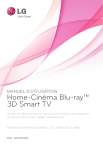
Lien public mis à jour
Le lien public vers votre chat a été mis à jour.











